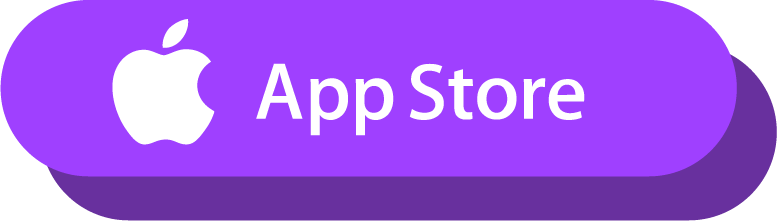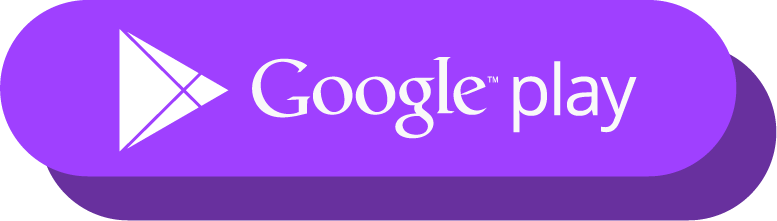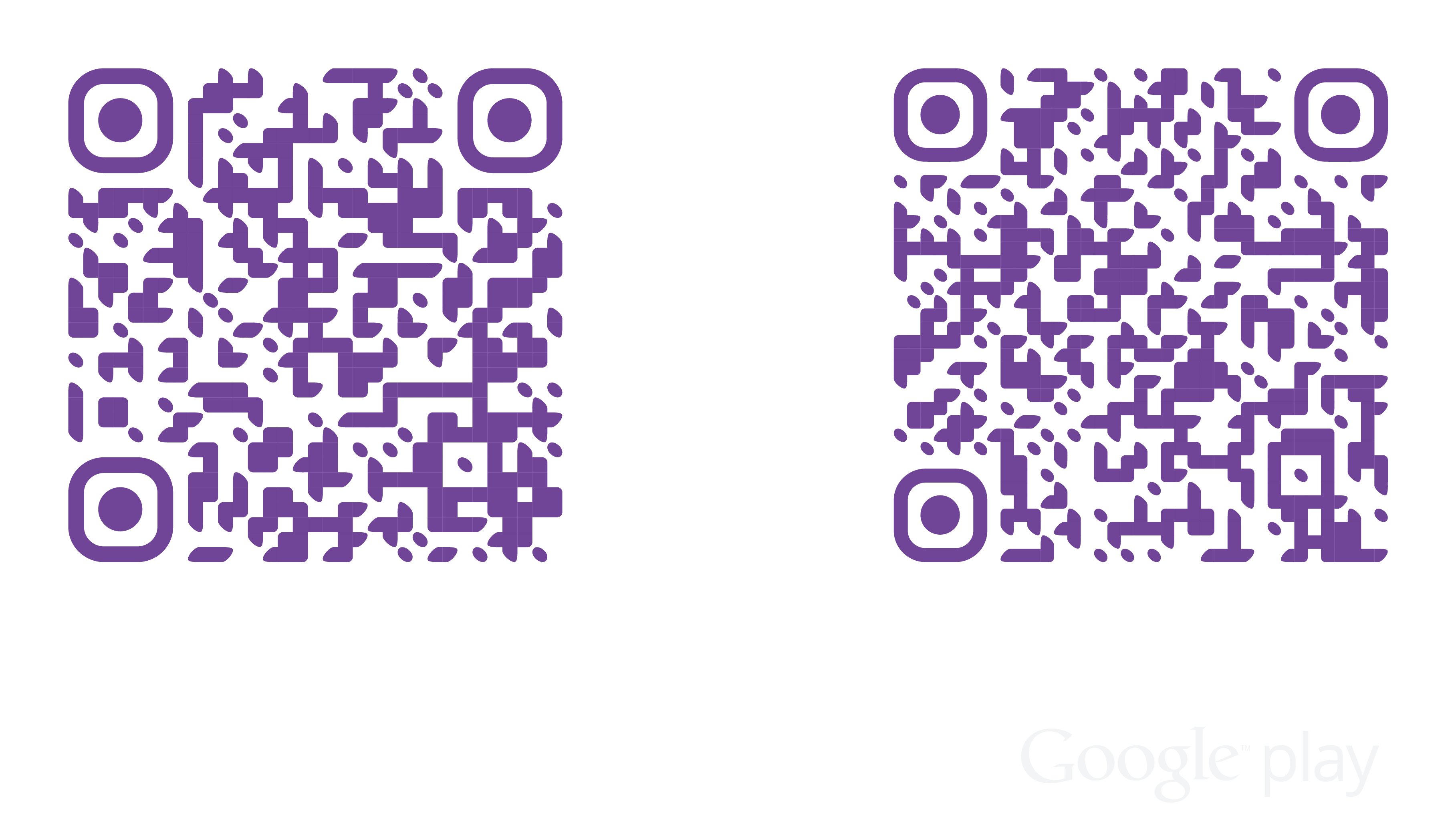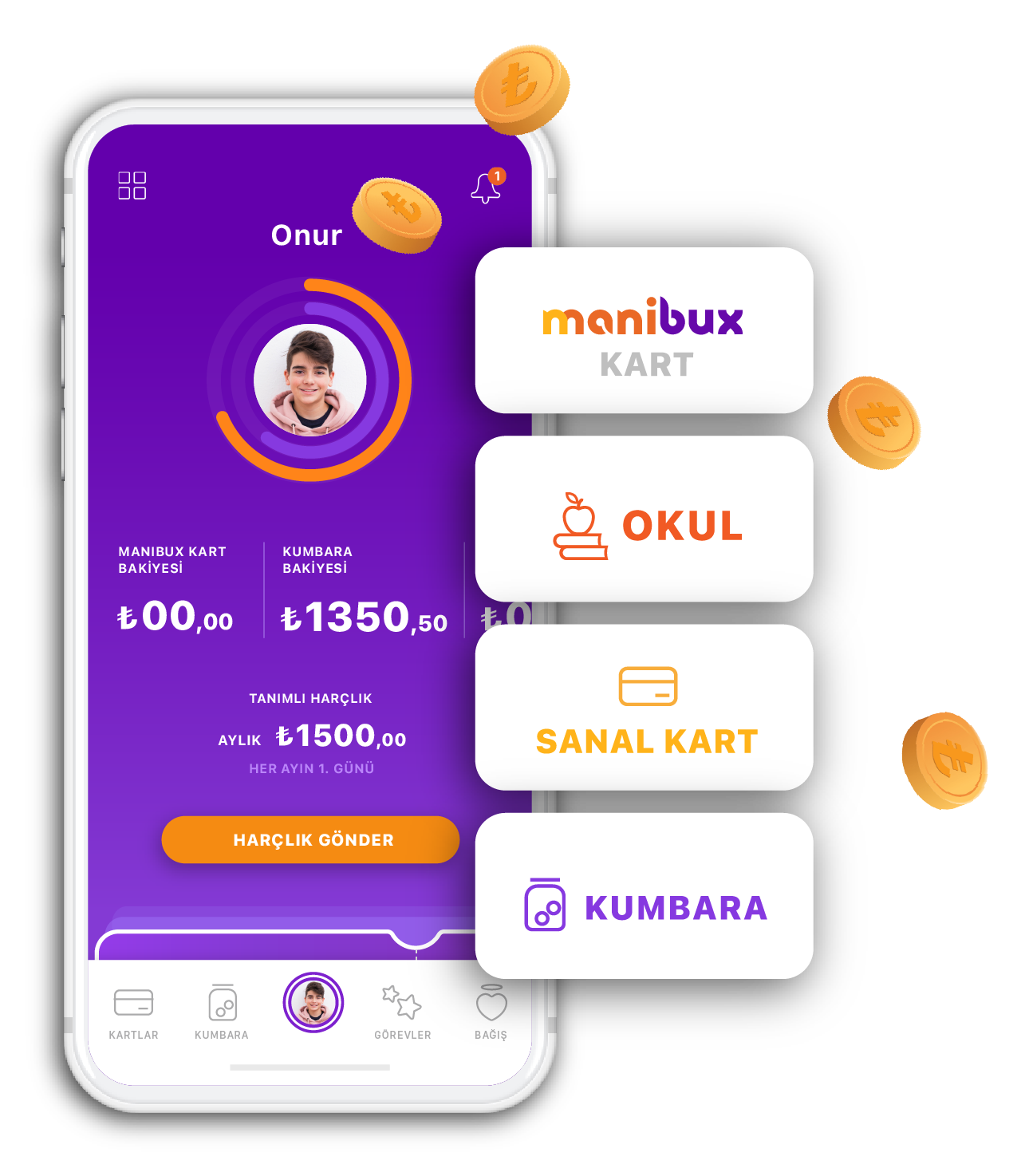UYGULAMA KULLANIM KILAVUZU
Manibux Hesap Kurulumu ve Uygulama Özellikleri
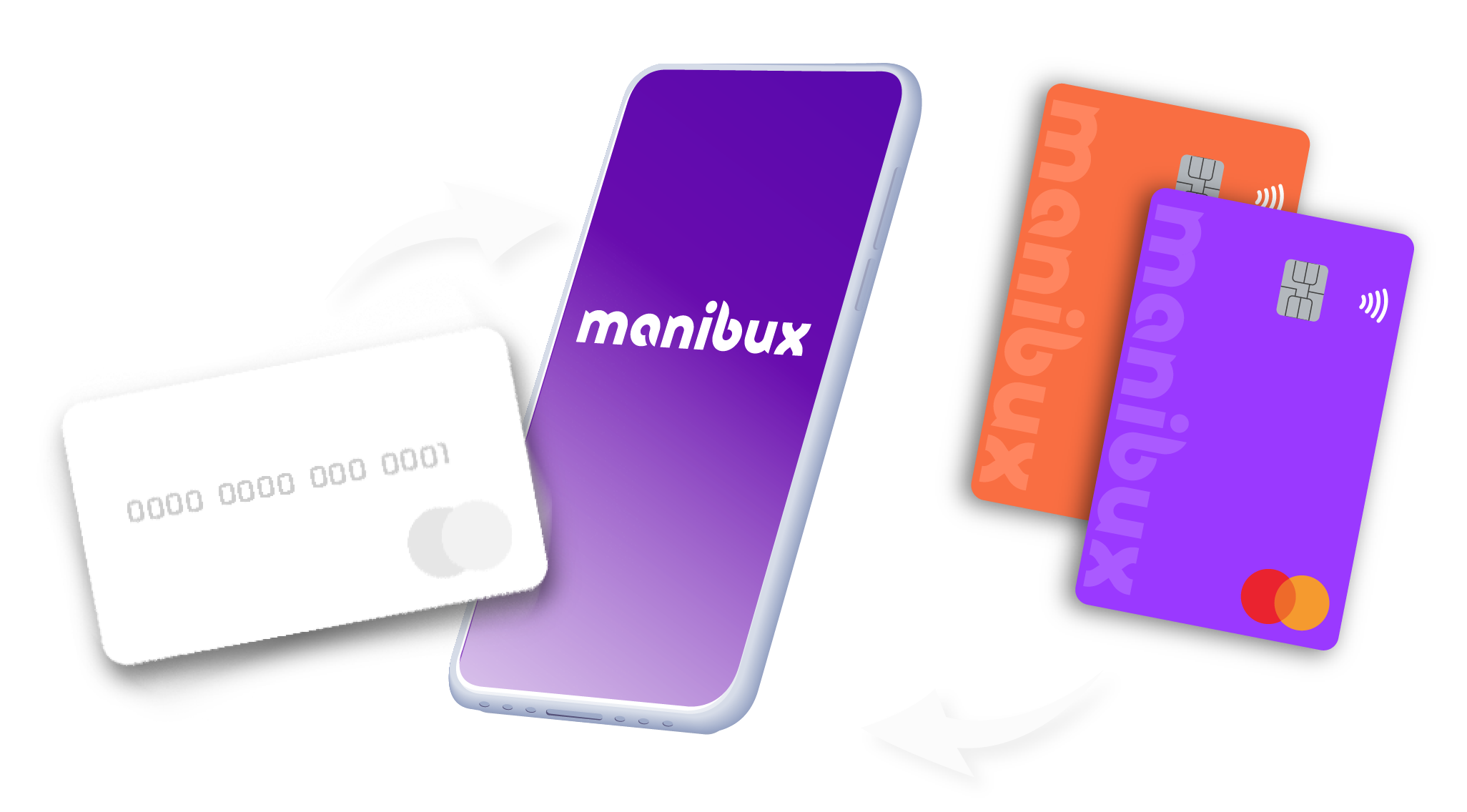
Ebeveyn Uygulaması Nasıl Kurulur?
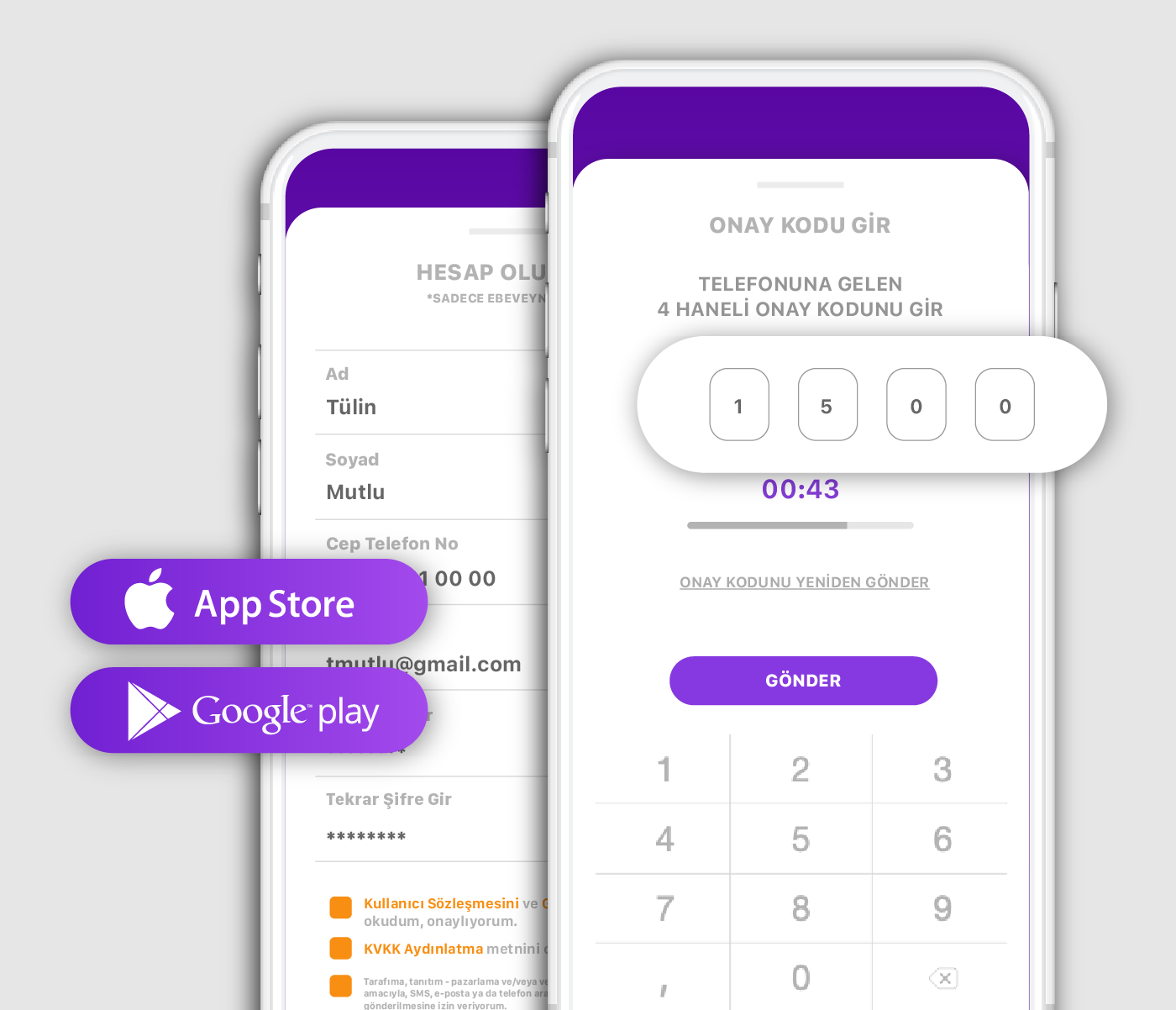
1- Ebeveyn Hesabı Oluşturulur
Manibux uygulaması telefona indirilip kurulur. “Üye Ol” butonuna tıklayarak profil bilgileri kaydedilir. Cihaza gelen 4 haneli onay kodu girilerek bir ebeveyn hesabı oluşturulur.

2- Çocuk Profili Eklenir
Çocuk profil resmi ve bilgileri girilerek bir çocuk profili oluşturulur. Çocuğun kendine ait telefonu varsa, ayarlardan çocuk uygulaması aktif yapılıp çocuk için şifre belirlenir. Çocuk telefonuna ayrıca SMS yoluyla iletilen bu şifre ile kendi uygulamasına giriş yapabilir.
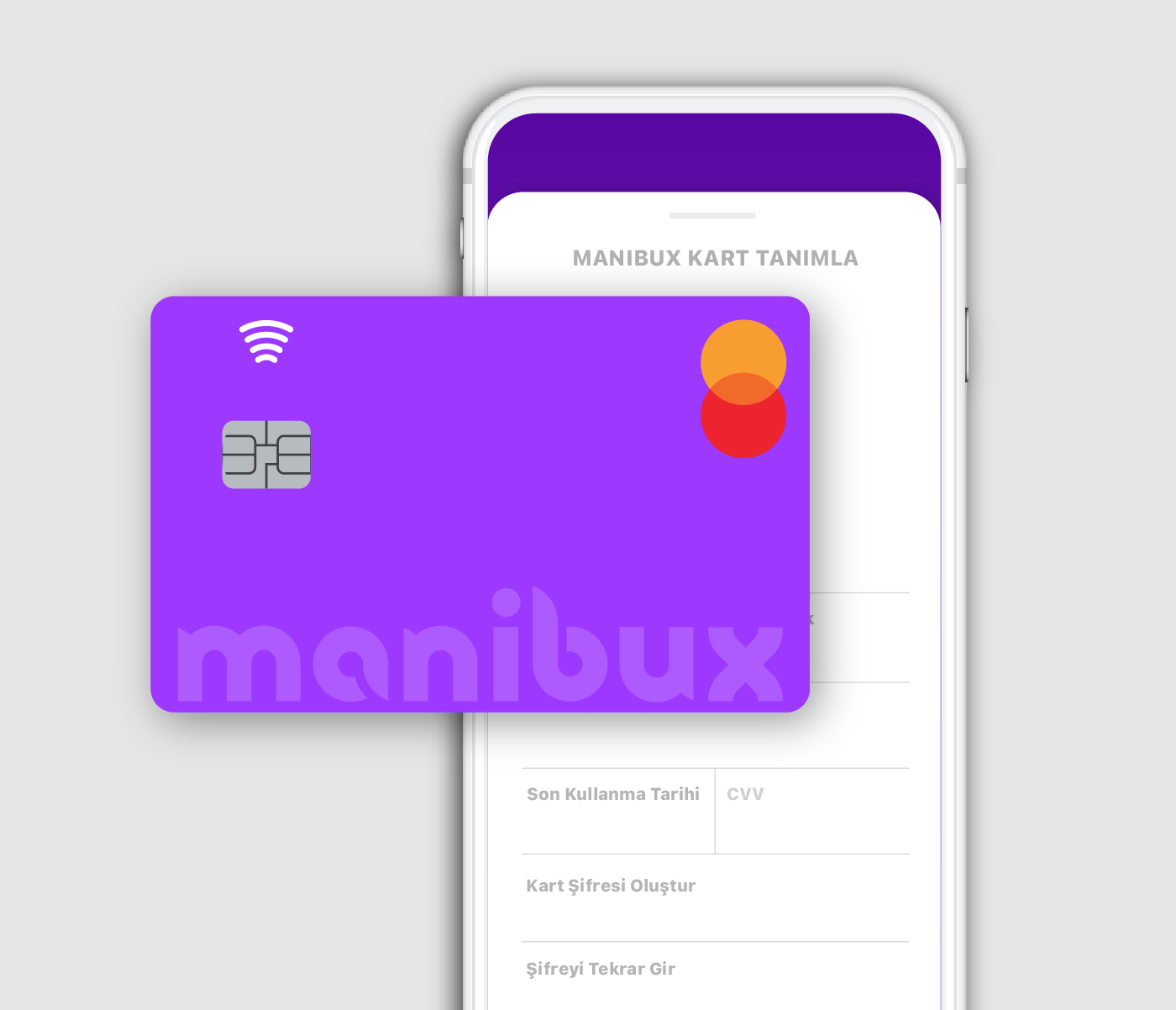
3- Manibux Kart Tanımlanır
Ana ekranın sol alt köşesinde “Kartlar” sekmesine tıklanır. “Manibux Kart Tanımla” butonuna tıklayarak Manibux kart bilgileri girilir. Ebeveyn kimlik doğrulamasından sonra kart çocuğa tanımlanır. Henüz kartı yoksa, hemen sipariş edilebilir.
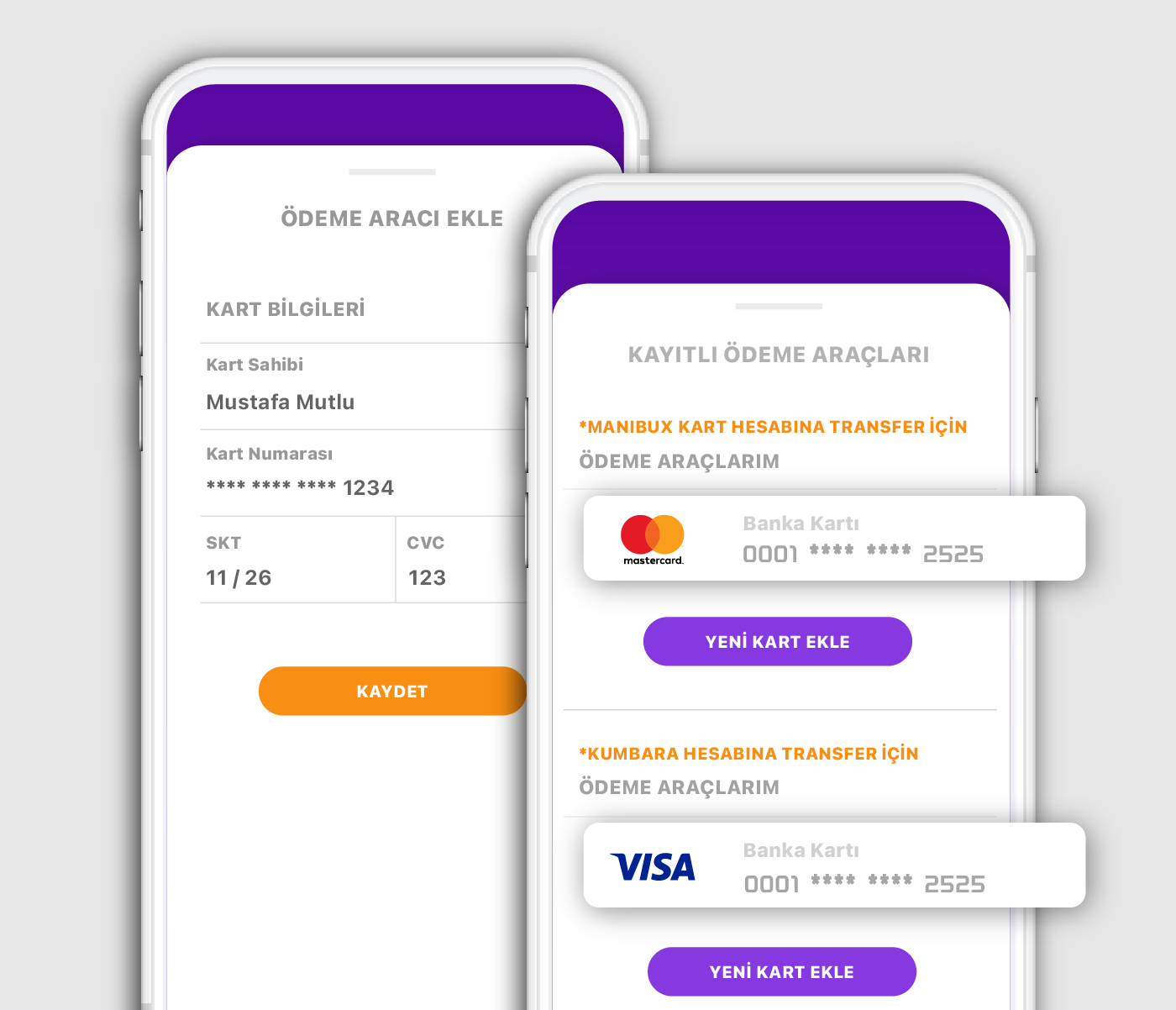
4- Ödeme Aracı Eklenir
Çocuğun kartına veya kumbarasına harçlık göndermek, abone olmak ve düzenli harçlık tanımlamak için banka veya kredi kartı eklenir.
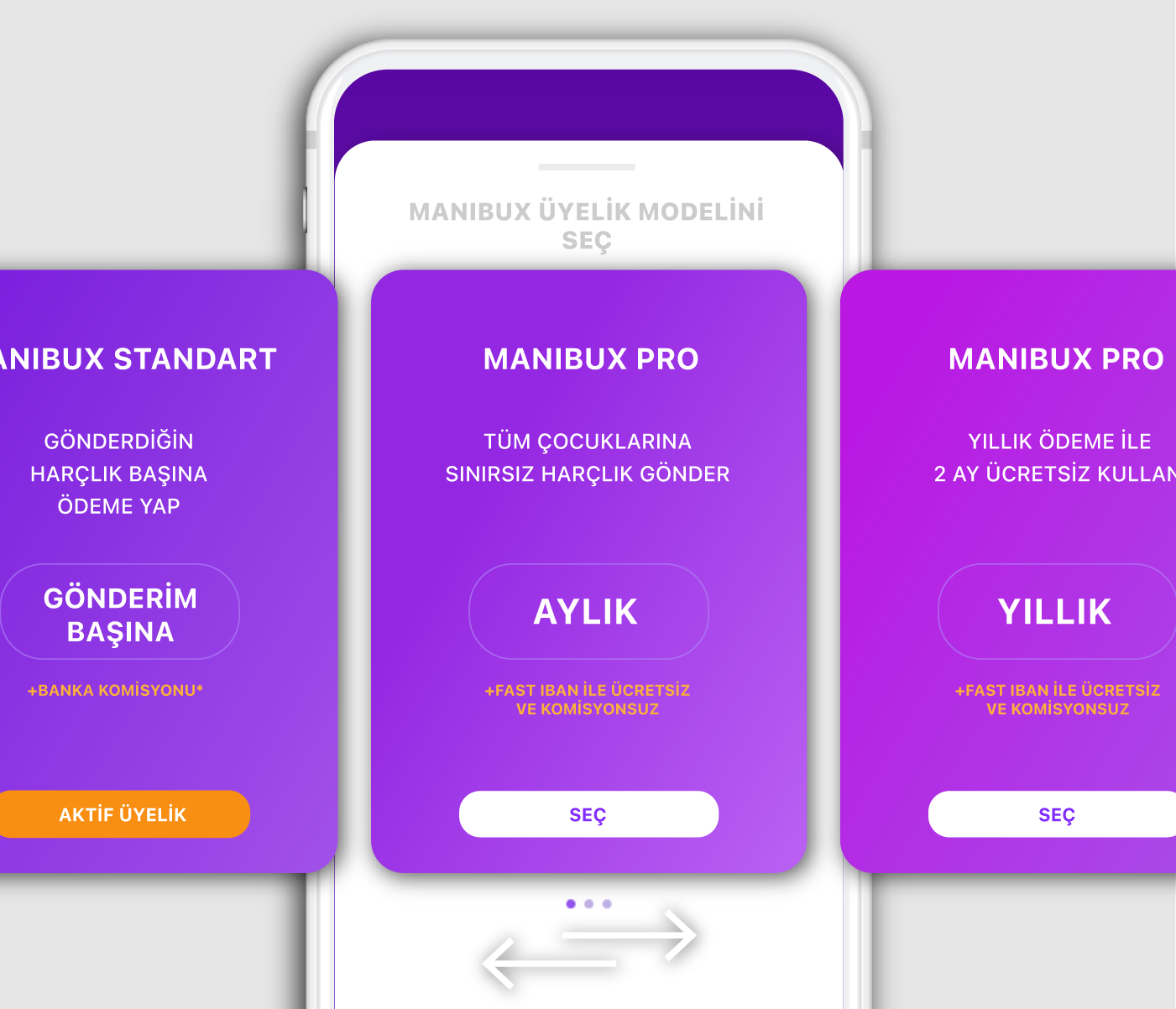
5- Üyelik Modeli Seçilir
Manibux üyelik modellerinden ihtiyaca göre uygun olan seçilir.
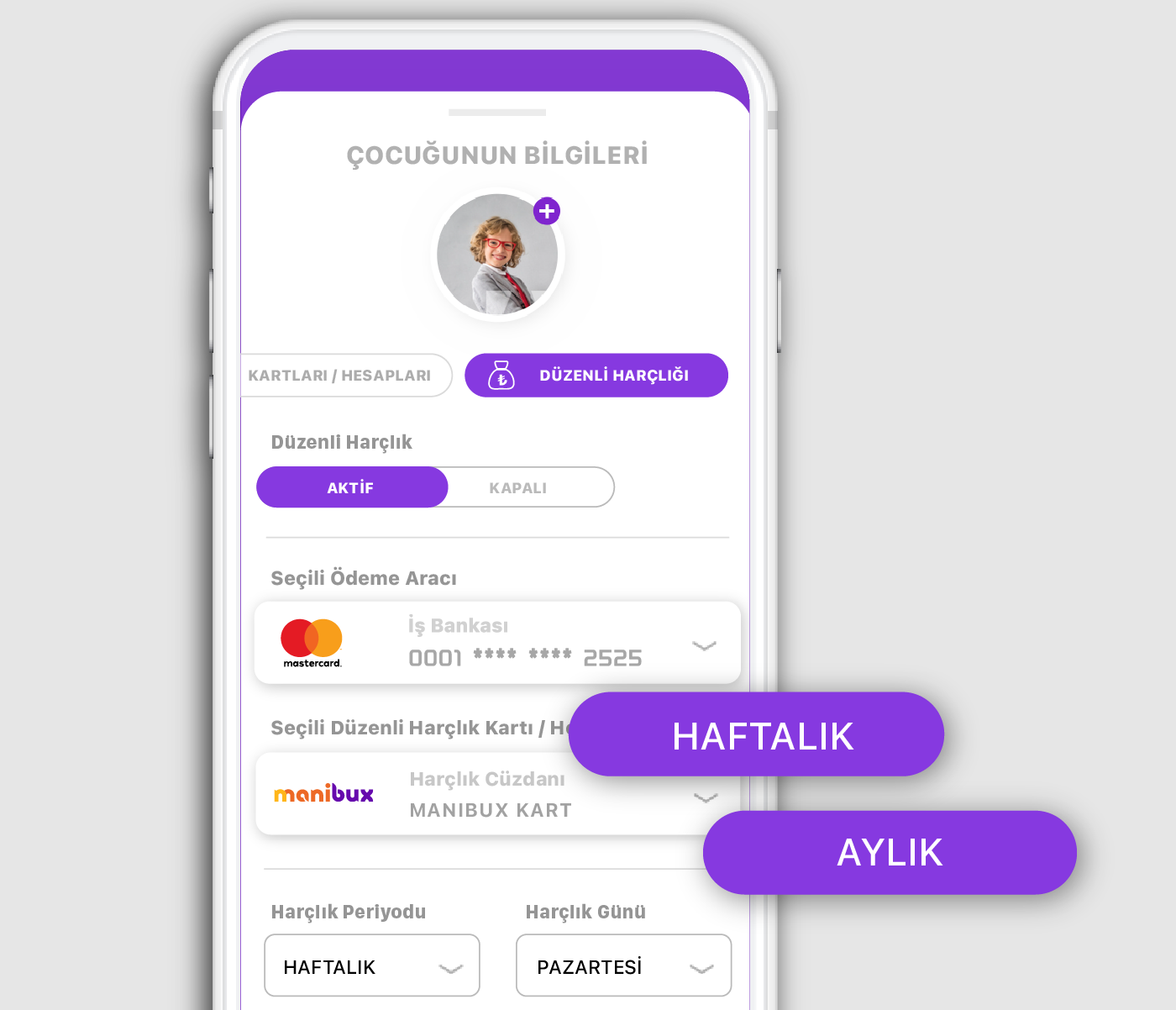
6- Düzenli Harçlık Tanımlanır
Düzenli harçlık yollayabilmek için harçlığın yatacağı cüzdan ve ödeme aracı seçilir. Haftalık veya aylık harçlık miktarı girilerek çocuğa düzenli periyodik harçlık tanımlanır.
Çocuk Uygulaması Nasıl Kurulur?
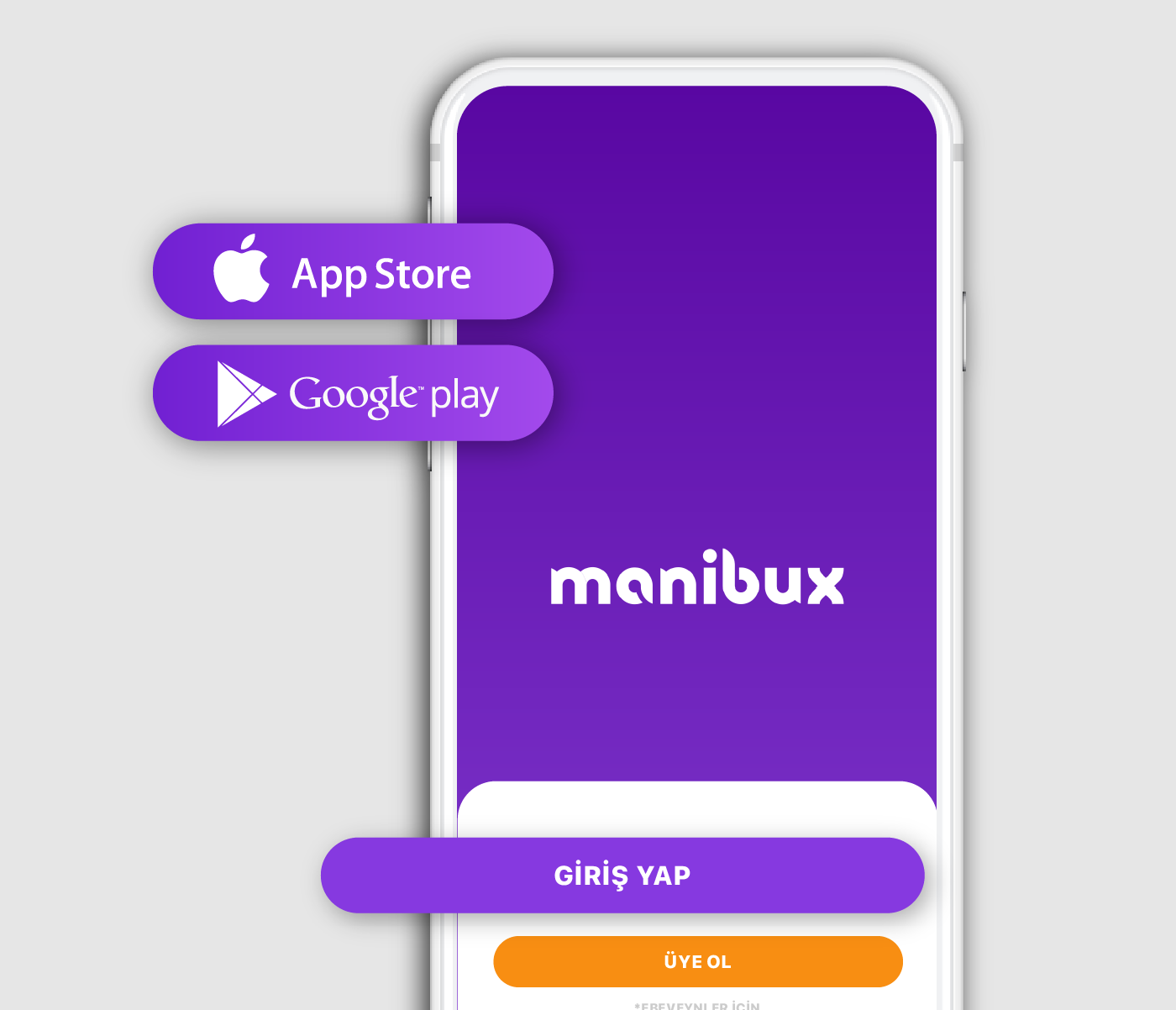
1- Çocuğun Telefonuna Uygulama İndirilir
Çocuğun telefonuna App Store veya Google Play’den Manibux uygulaması indirilir. “Giriş Yap” butonuna tıklanır.
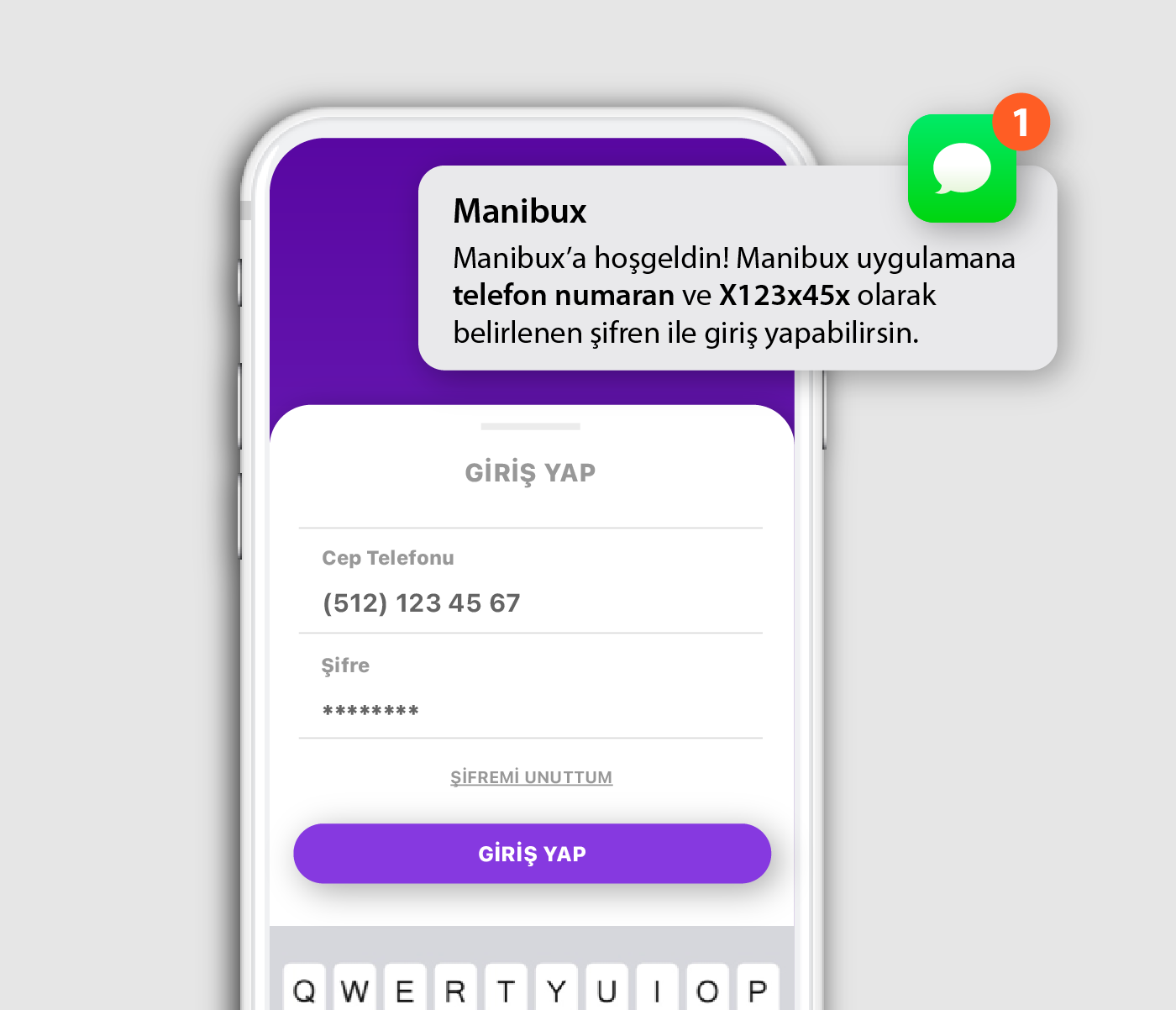
2- SMS Yoluyla Gelen Şifre ile Giriş Yapılır
Çocuğun telefon numarası ve ebeveyninin çocuk profili oluştururken belirlediği, çocuğun telefonuna SMS olarak gelen şifre ile uygulamaya giriş yapılır.

3- Telefona Gelen Kod Girilir
Çıkan “Onay Kodu” ekranında, telefona gelen 4 haneli KOD girilerek çocuk uygulamasına giriş yapılır.
Manibux Kart Nasıl Tanımlanır?
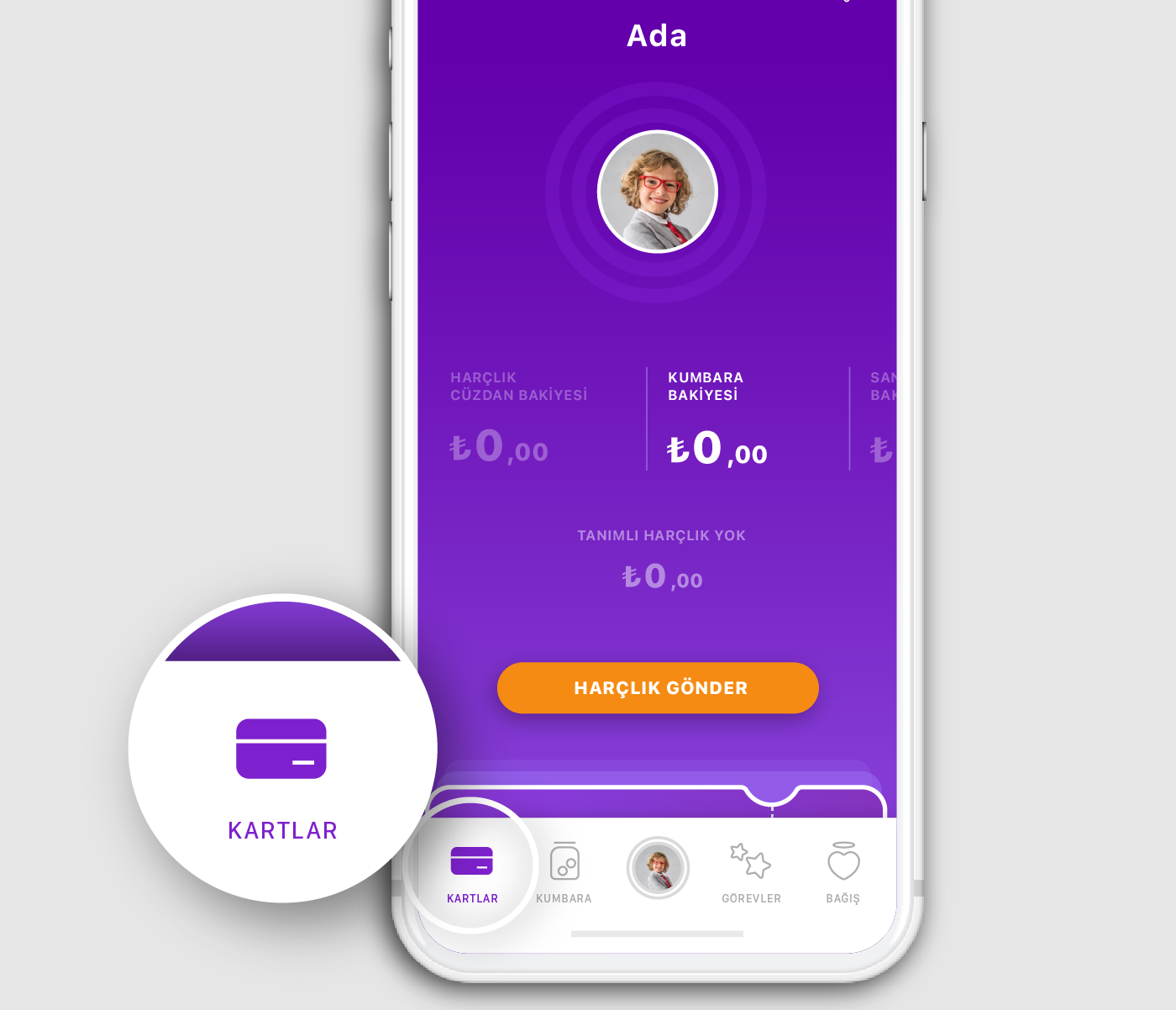
1- Ana Menüden “Kartlar” Seçilir
Ana ekranın alt kısmında yer alan ana menüden “Kartlar” sekmesine tıklanır.
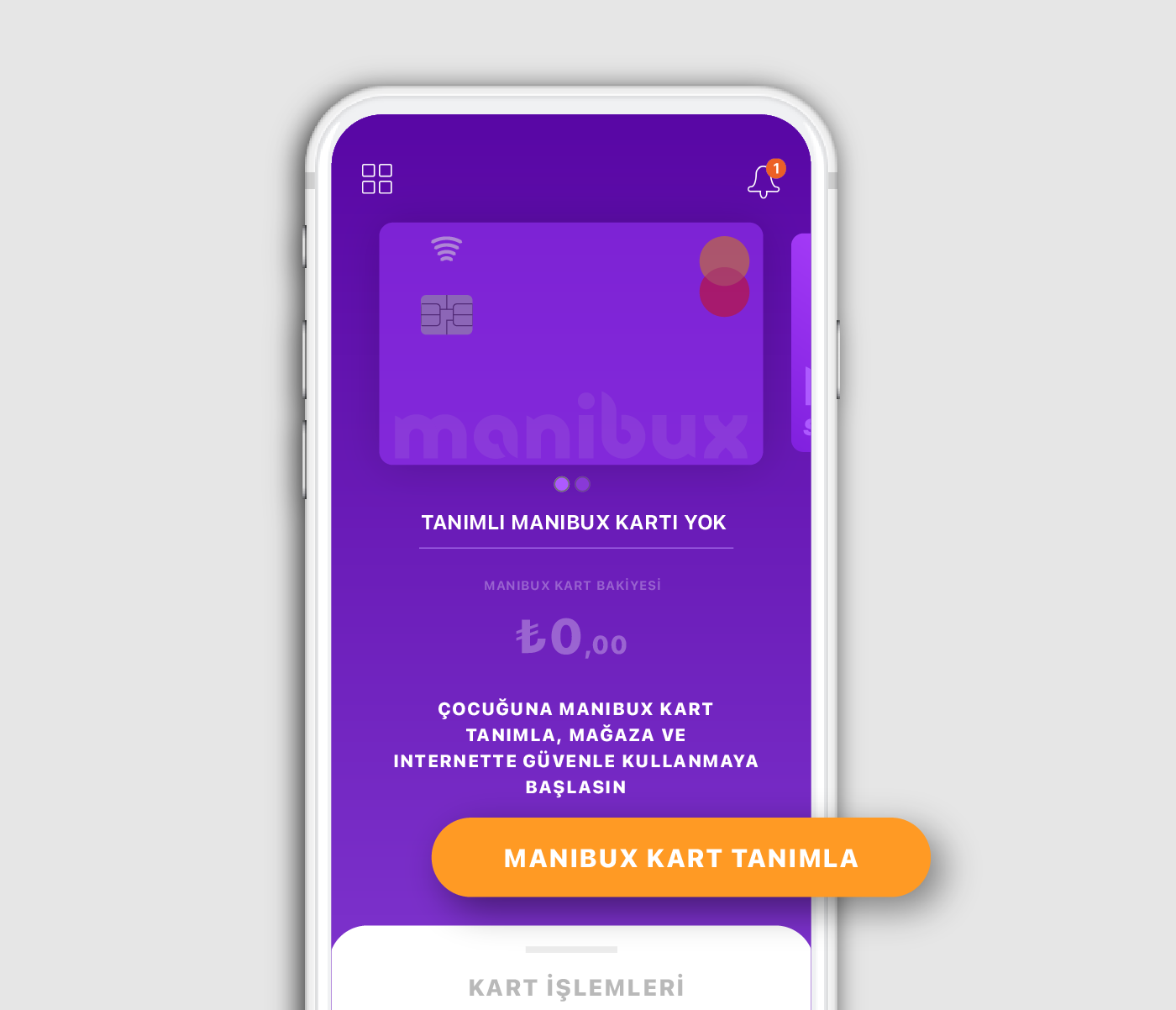
2- “Manibux Kart Tanımla” Butonuna Tıklanır
Kartlar ekranında “Manibux Kart Tanımla” butonuna tıklanır.
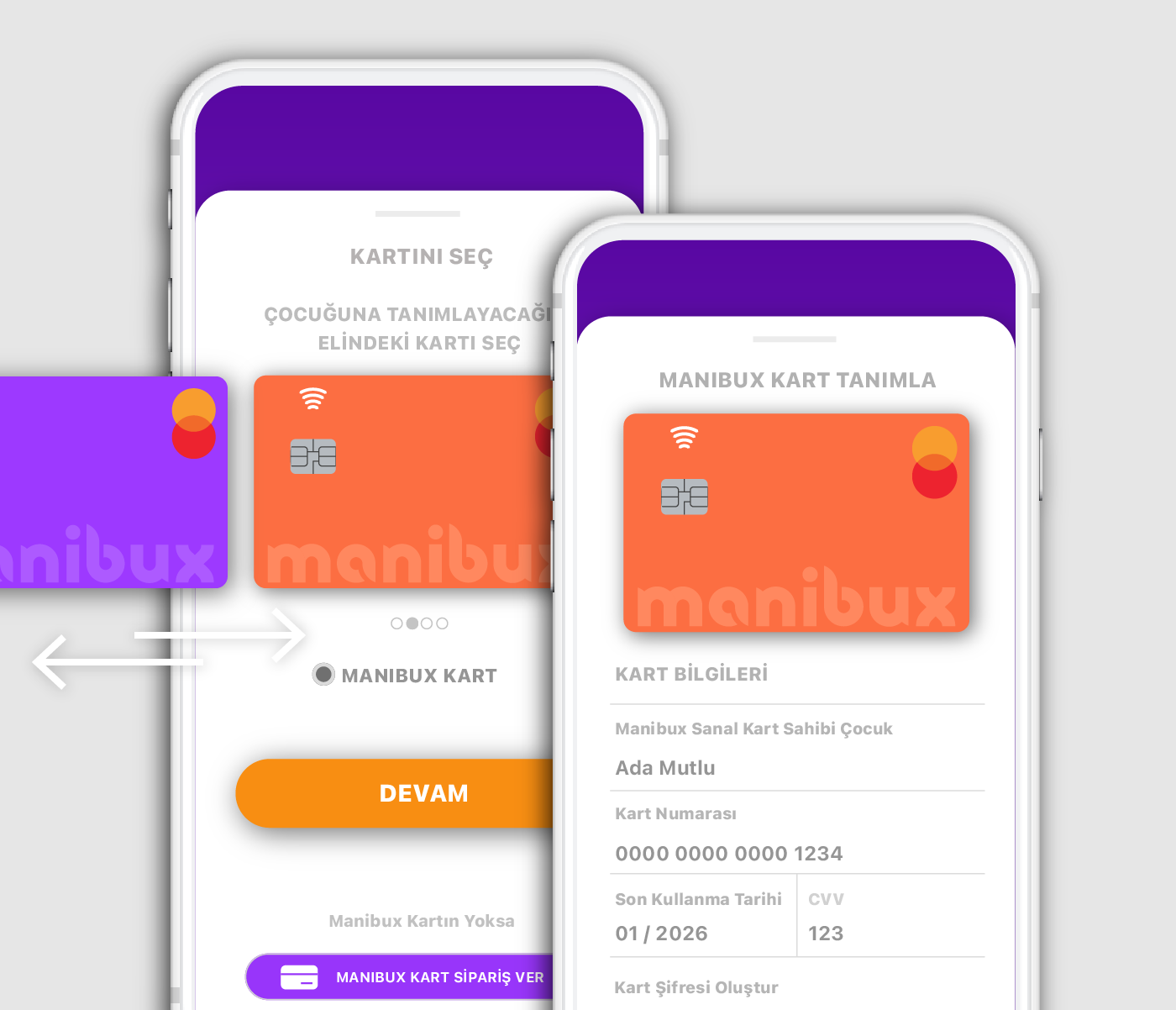
3- Kart Seçilip Kartın Bilgileri Girilir
Kart seçme ekranında elinizde tuttuğunuz, tanımlanacak Manibux kart seçilip “Devam” butonuna tıklanır. Çıkan kart tanımlama ekranında Manibux kart bilgileri girilir.
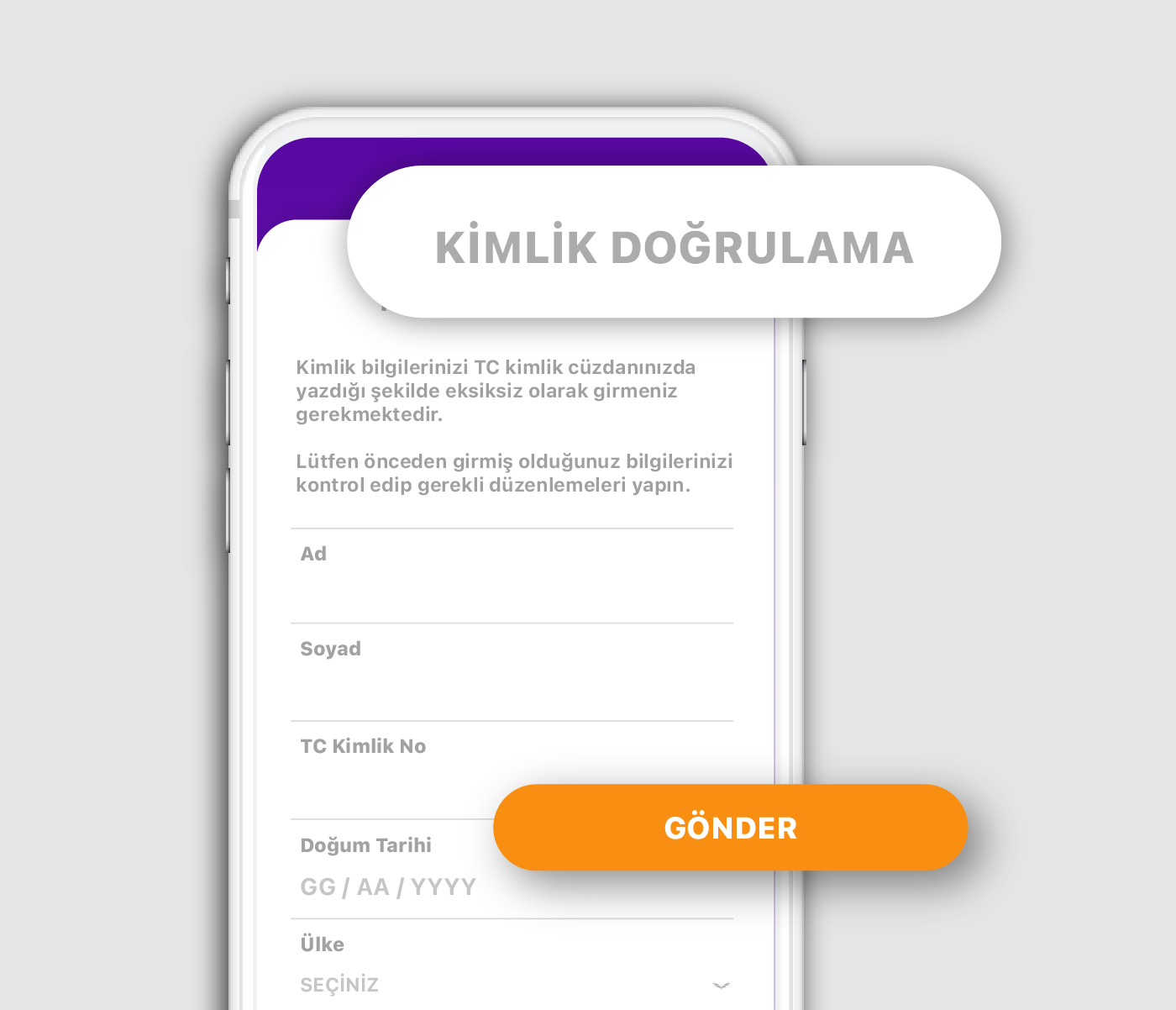
4- Kimlik Doğrulaması Yapılır
Eğer ilk defa Manibux kart tanımlıyorsanız ve daha önce çocuğunuza kumbara veya sanal kart oluşturmadıysanız “Kimlik Doğrulama” için kimlik bilgileri girilir.
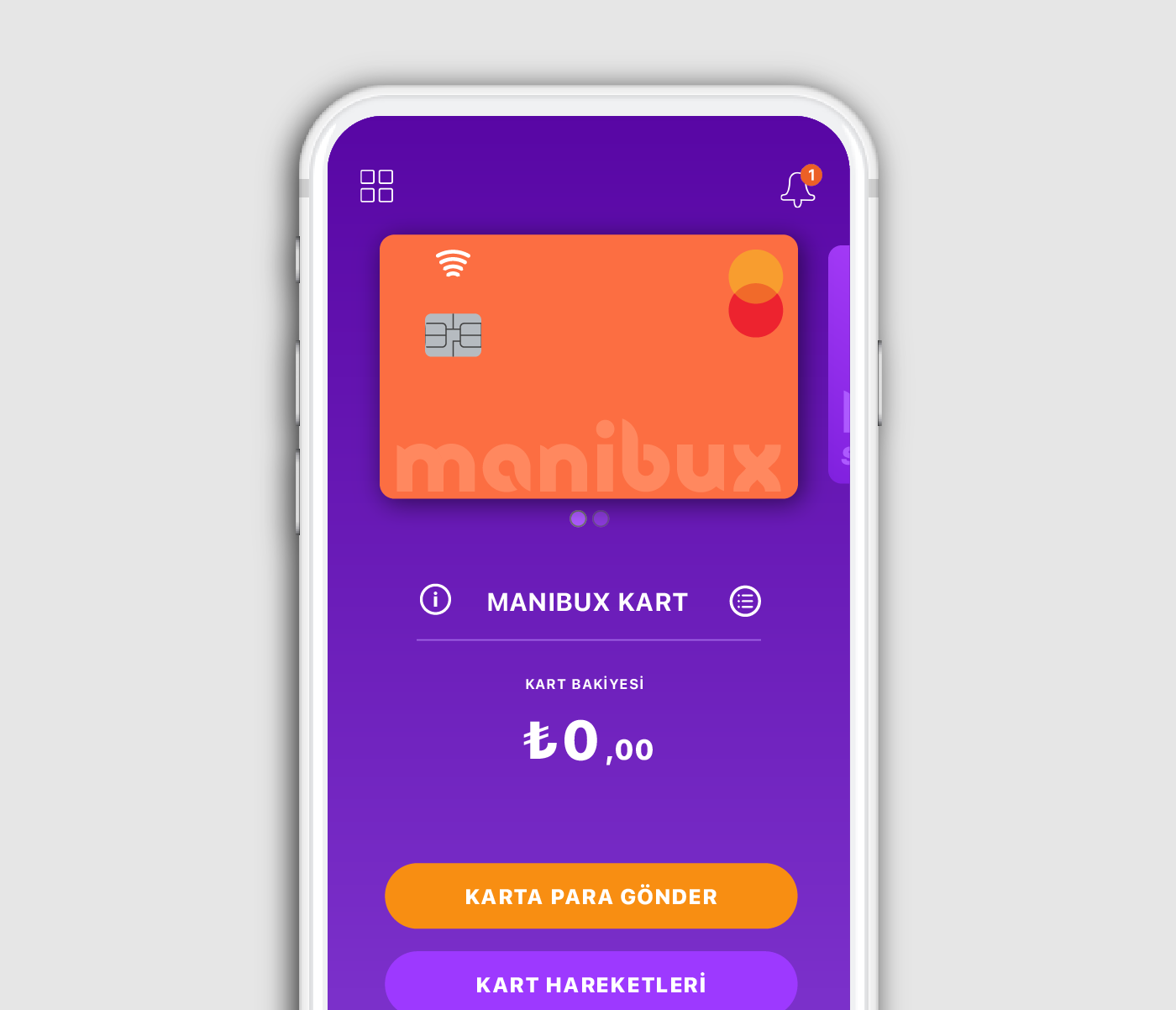
5- Tanımlanan Kart “Kartlar” Ekranında Aktif Olur
Çocuğa tanımlanan Manibux kart ve kart bilgileri “Kartlar” ekranında aktif olarak belirir. “Karta Para Gönder” butonuna tıklayarak çocuğunuzun kartına harçlık gönderebilirsiniz.
Manibux Kart Ekranı ve Kart İşlemleri
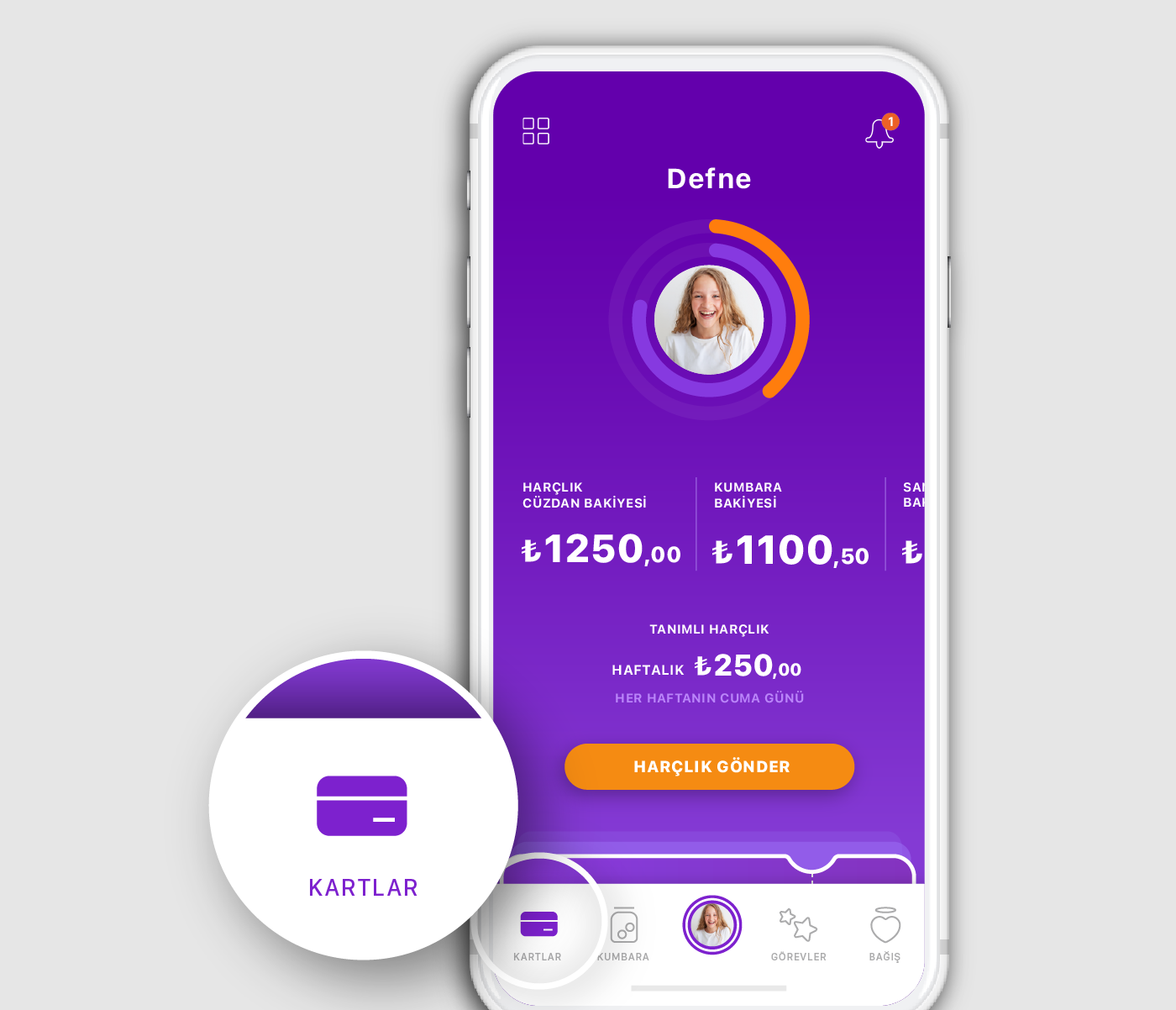
1- Ana Menüden “Kartlar” Seçilir
Ana ekranın alt kısmında yer alan ana menüden “Kartlar” sekmesine tıklayarak, profili seçili olan çocuğun kartlar ekranına gidilir.
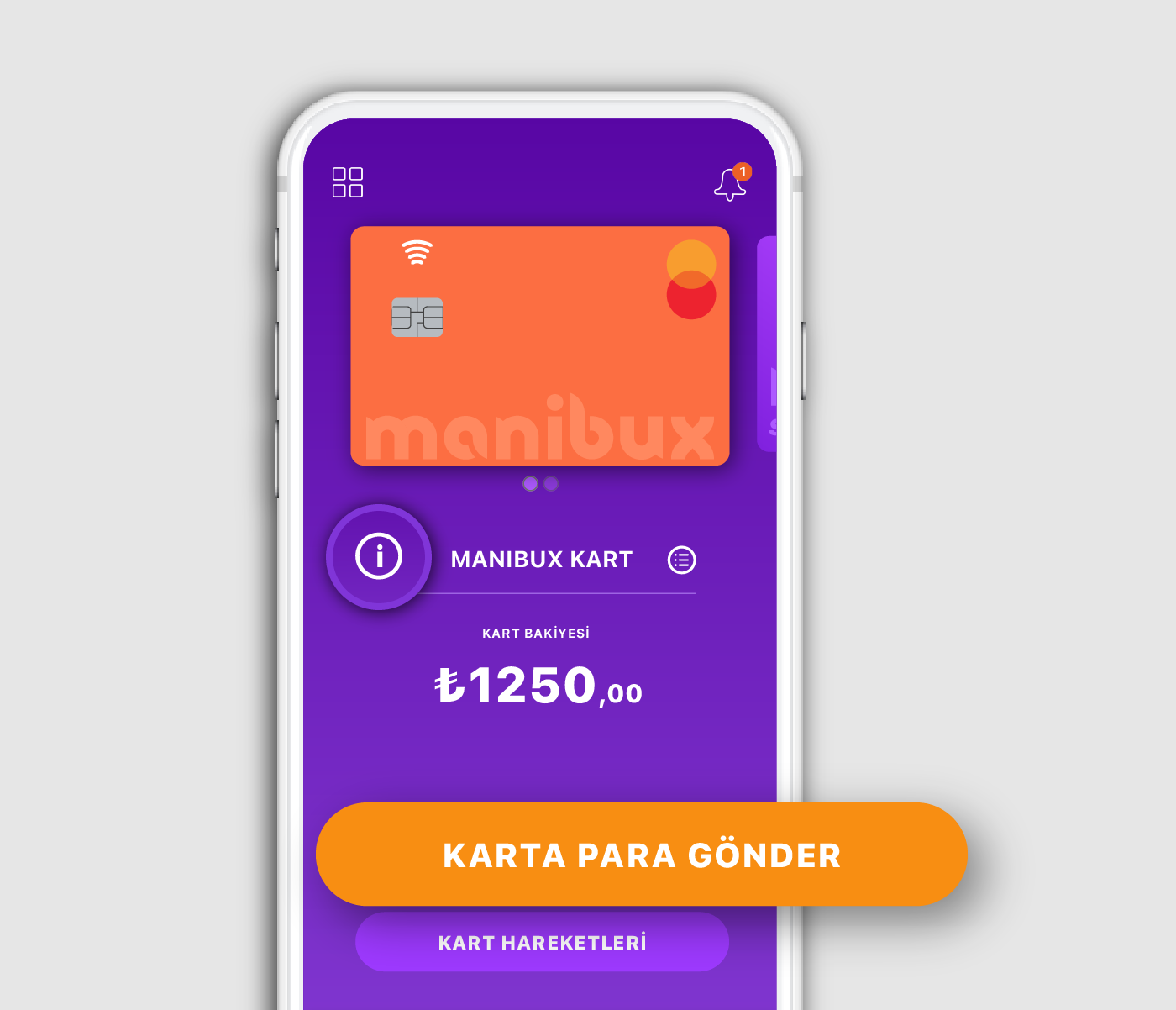
2- Manibux Karta Bilgileri ve Harçlık Gönderimi
“Kartlar” ekranında info butonuna tıklayarak kart bilgilerini görebilirsiniz. “Karta Para Gönder” butonuna tıklayarak harçlık gönderme ekranına gidebilir, çocuğunuzun Manibux kartına direk harçlık gönderebilirsiniz.
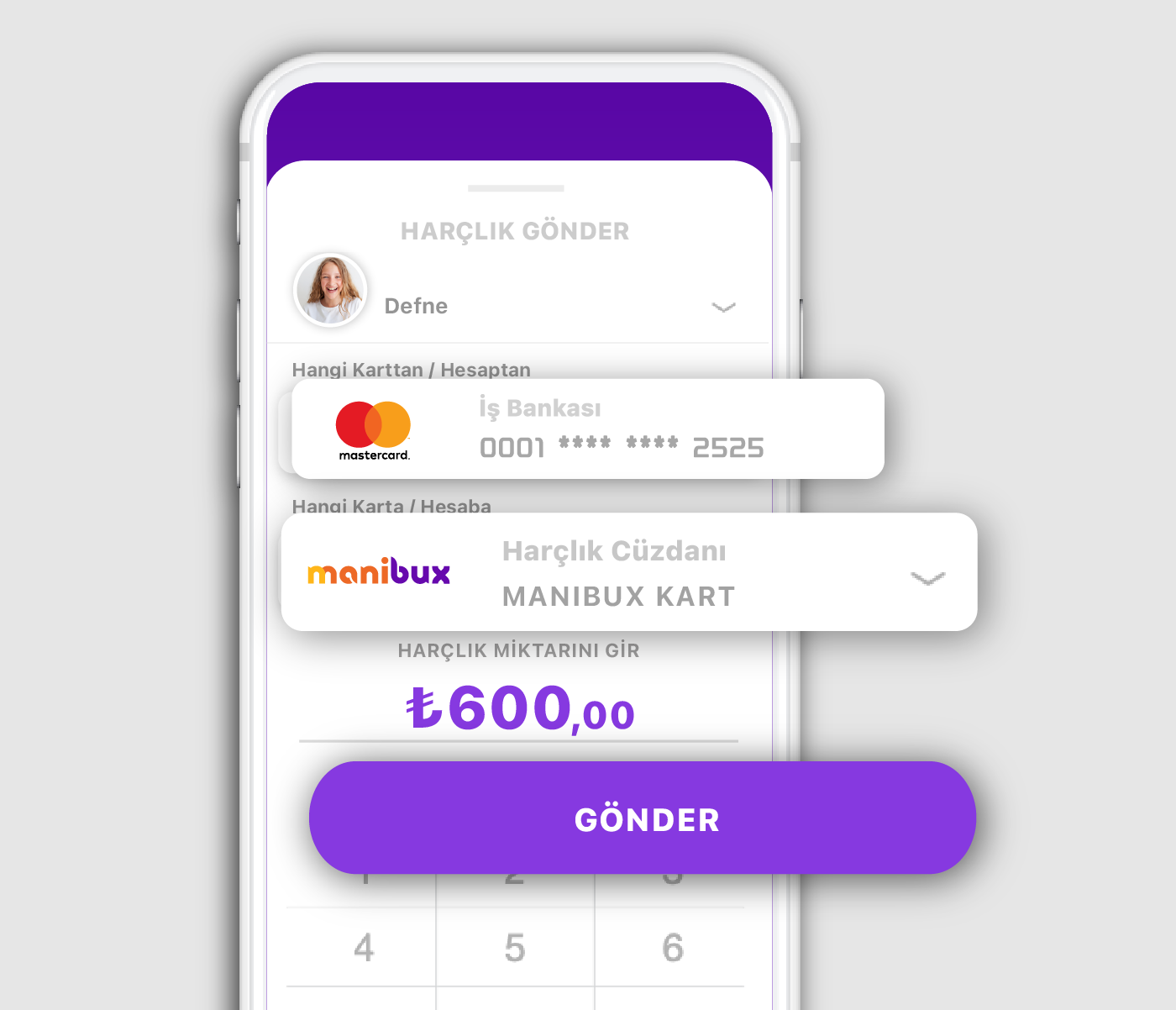
3- Manibux Karta Harçlık Gönderme
“Karta Para Gönder”e tıklandığında açılan harçlık gönderme ekranında “Harçlık Cüzdanı” ve “Ödeme Aracı” seçilir. Harçlık miktarı girilir ve para transfer edilir. Manibux fiziksel kart ve sanal kart aynı cüzdana bağlıdır. “Harçlık Cüzdanı”na gönderilen harçlık iki karta da yansır.
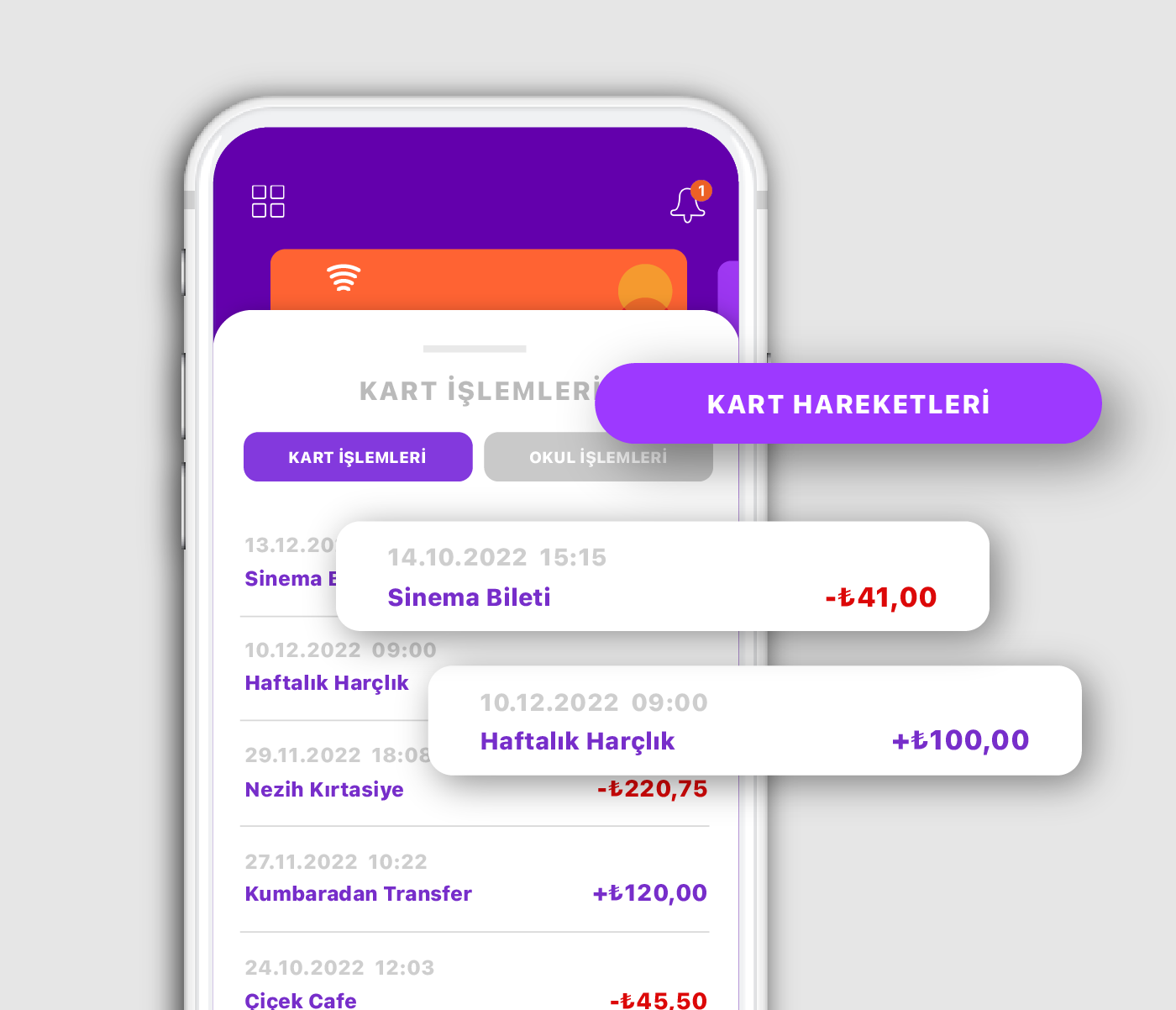
3- “Kart Hareketleri” Listesi
“Kart Hareketleri” butonuna tıklayarak çocuğunuzun yaptığı tüm harcamalar, karta transfer edilen harçlıklar ve diğer tüm kart işlemleri tarihleri ile takip edilebilir.
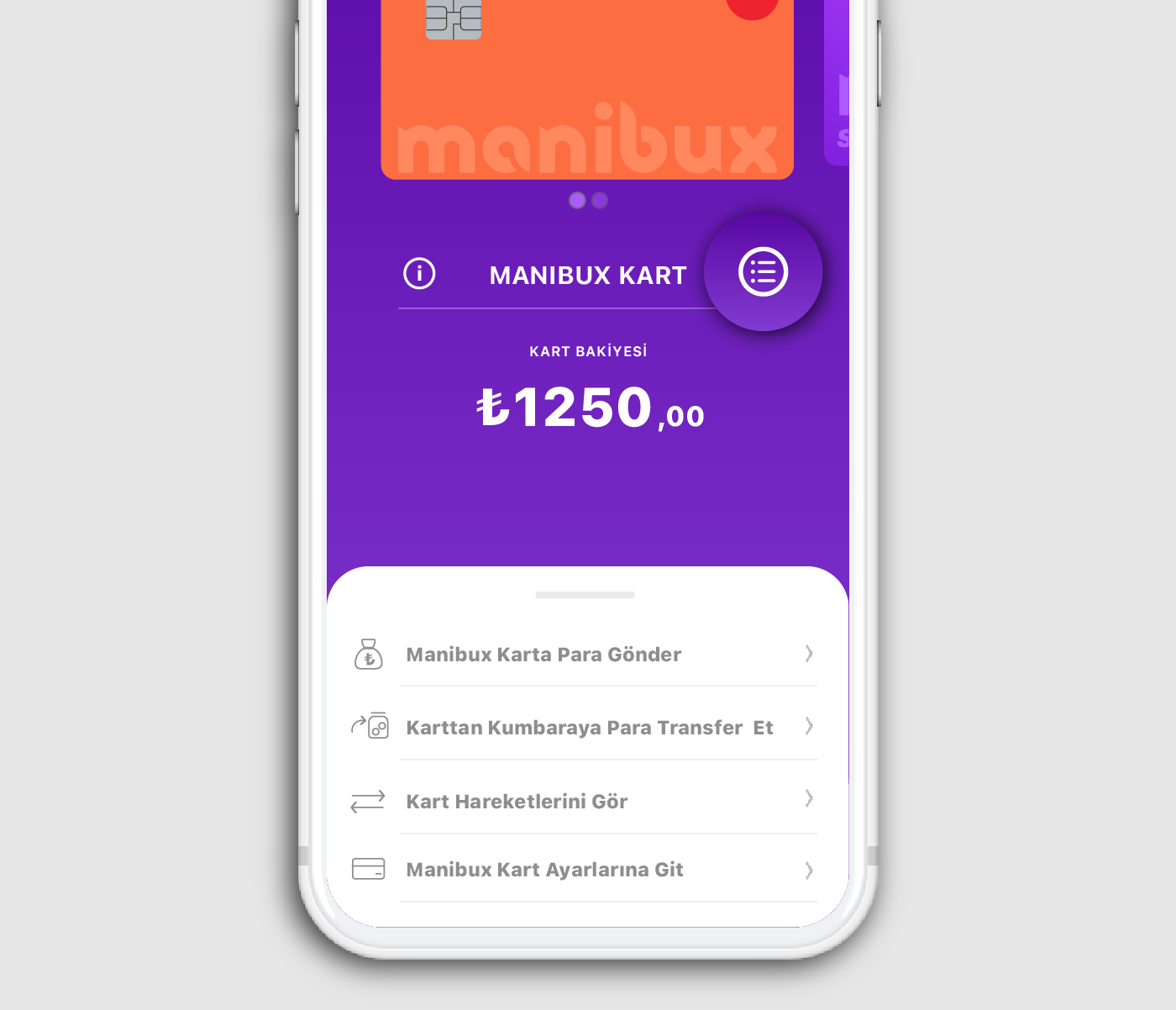
4- Kart İşlemleri Menüsü
Manibux Kart başlığının yanında bulunan “menü” işaretine tıklandığında, Kart İşlemleri menüsü açılır. Menüden seçerek kart ve kumbara arası para transferi yapabilir, kart ayarlarına giderek şifre, geçici kart kapama veya kart güncelleme işlemlerini yapabilirsiniz.
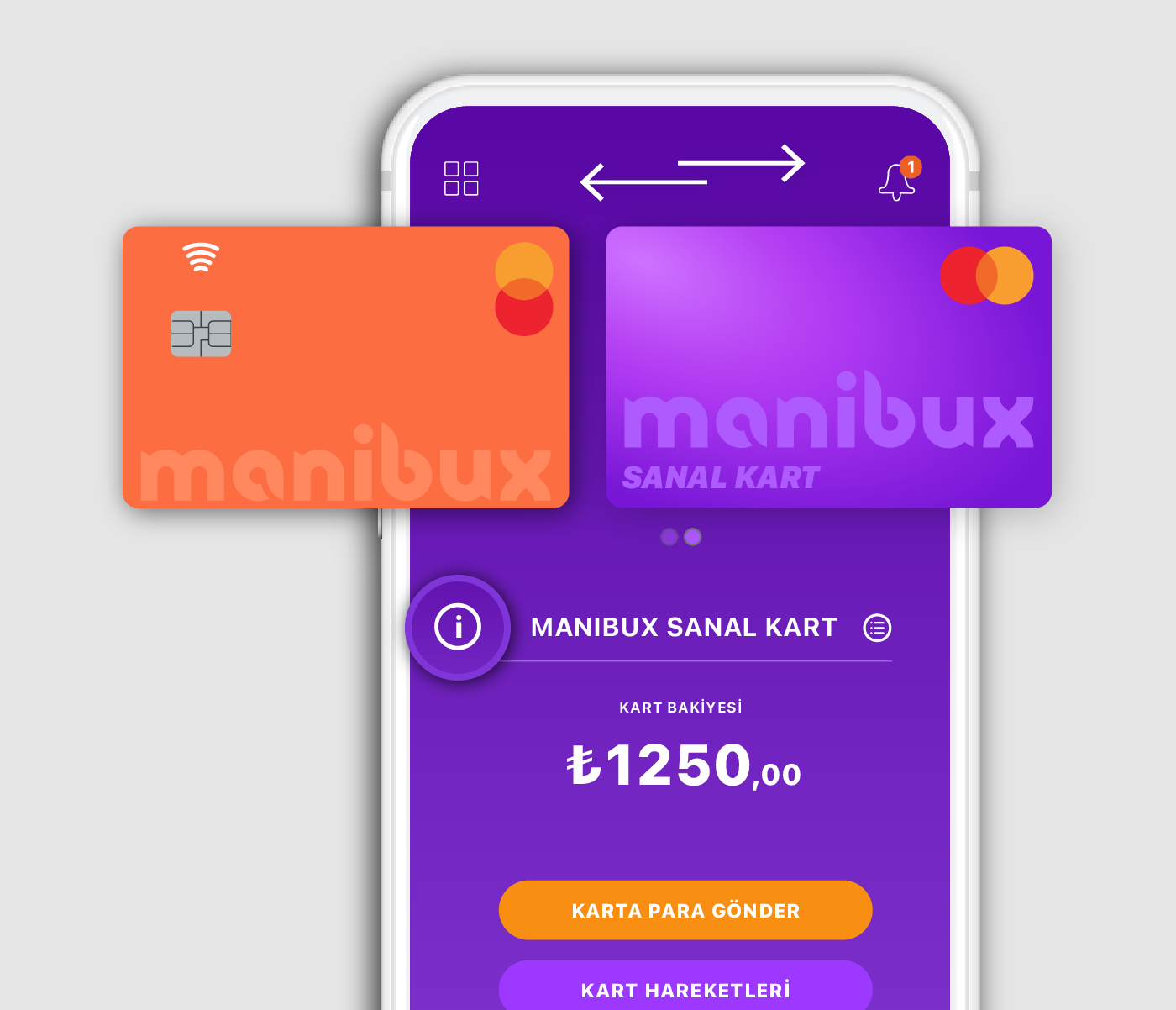
6- Manibux Sanal Kartı Görüntüleme
Manibux Kart görseli sola kaydırılarak Manibux Sanal Karta geçilir, info butonuna tıklanarak sanal kart bilgileri görüntülenir. Sanal Kart, fiziksel kartla aynı “Harçlık Cüzdanı”na bağlıdır. Cüzdandaki aynı bakiyeyi kullanır.
Fast IBAN ile Harçlık Gönderme
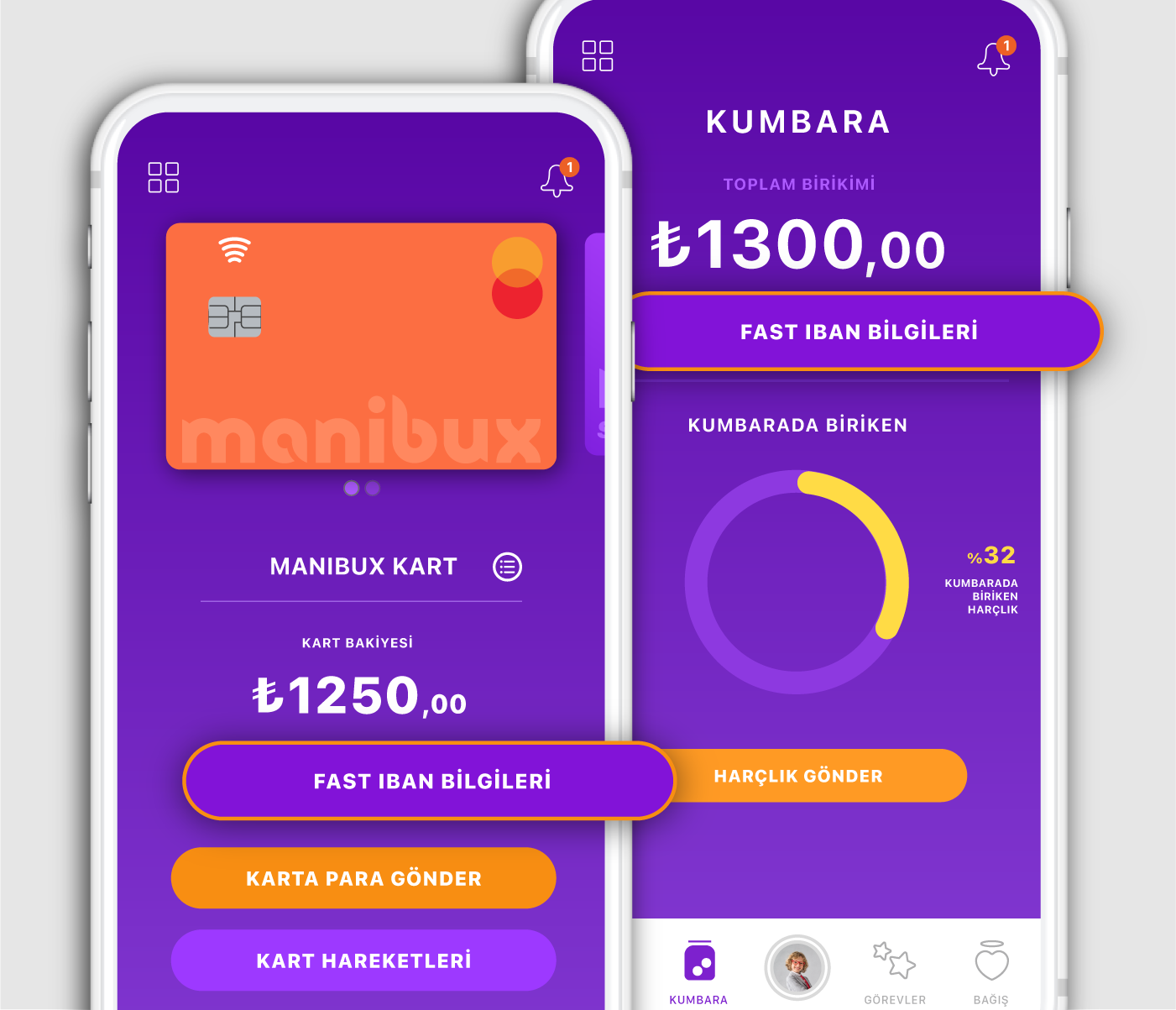
1- “Kartlar” ve “Kumbara” Ekranlarından Fast IBAN
“Kartlar” ve “Kumbara” ekranlarında yer alan “Fast IBAN Bilgileri” butonuna tıklayarak Harçlık Cüzdanı veya Kumbara Cüzdanı için tanımlı Fast IBAN bilgilerine ulaşabilirsiniz.
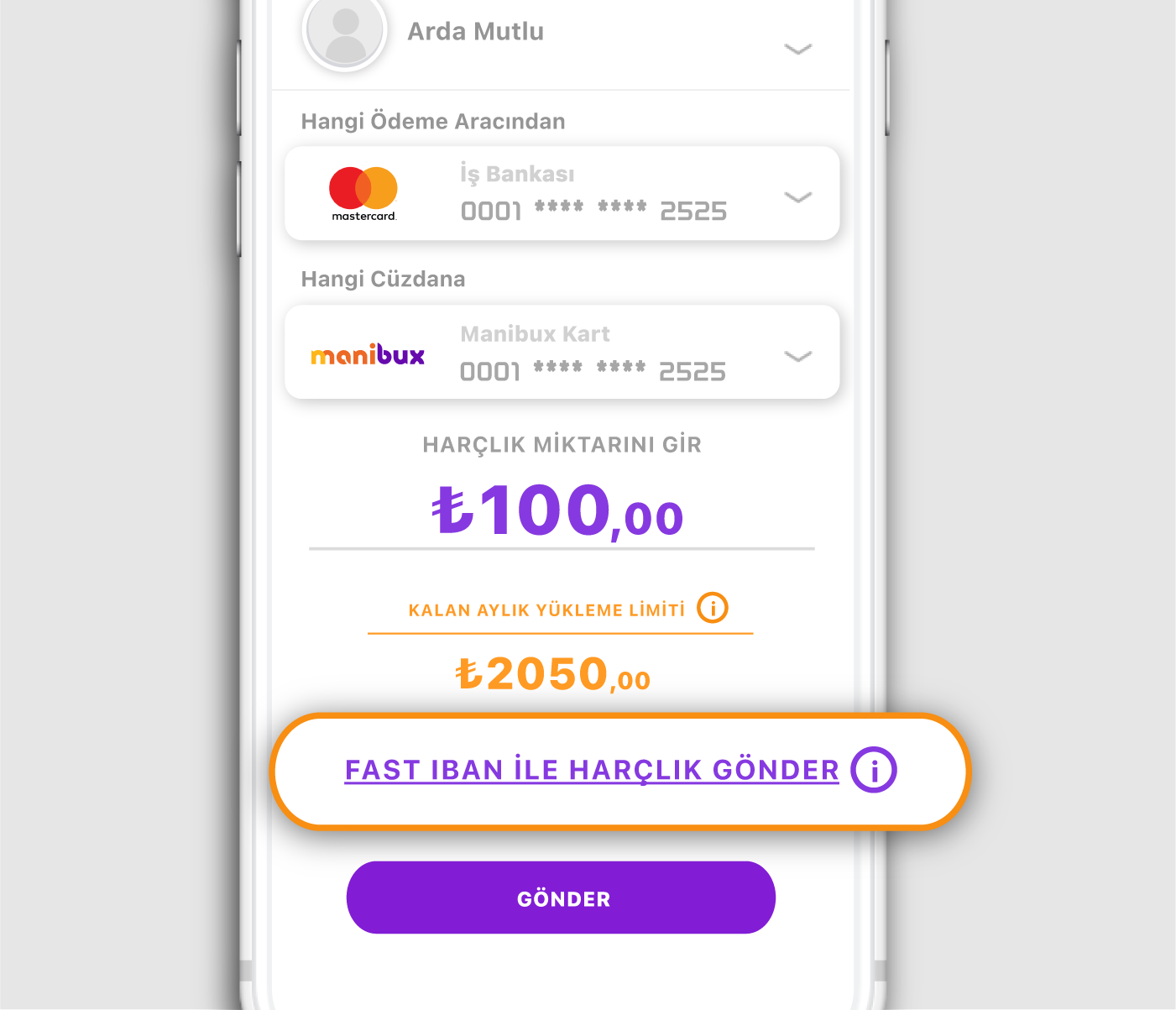
2- “Harçlık Gönder” Ekranından Fast IBAN
“Harçlık Gönder” ekranının altında yer alan “Fast IBAN ile Harçlık Gönder”e tıklayarak ekranda seçili olan cüzdan için tanımlı Fast IBAN bilgilerine ulaşabilirsiniz.
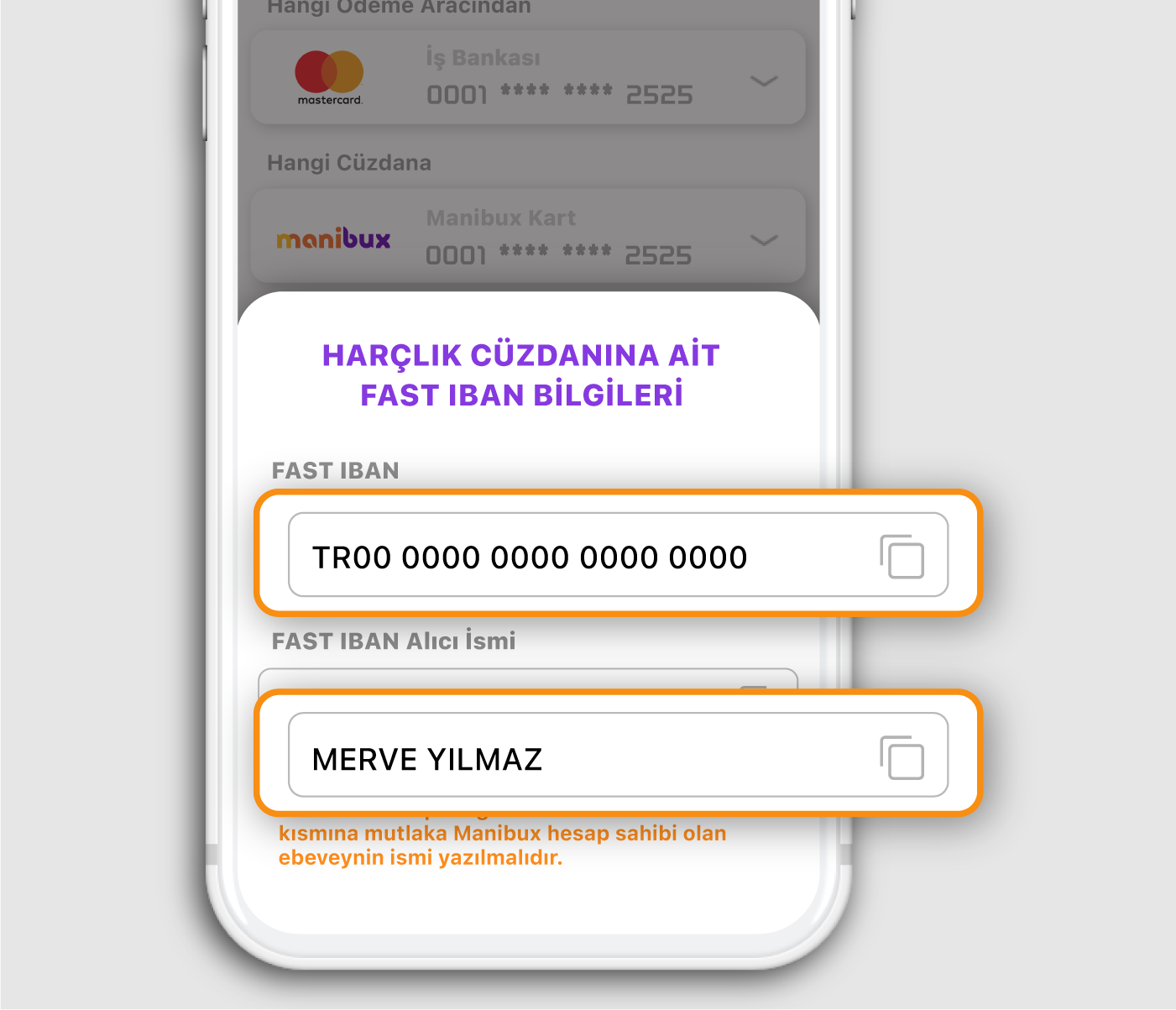
3- Fast IBAN Bilgileri
Açılan ekranda “Fast IBAN” numarası ve “Alıcı İsmi” yer alır. Alıcı İsmi, her zaman Manibux hesap sahibidir. Bu bilgileri kopyalayarak KENDİ banka hesabınızdan çocuğunuza ücretsiz ve komisyonsuz olarak havale / EFT ile harçlık gönderebilirsiniz. *Sözleşmeli hesaplarda, herhangi bir kişiye ait banka hesabından da harçlık gönderimi yapılabilir.
Çocuk Profilleri ve Profil Değiştirme
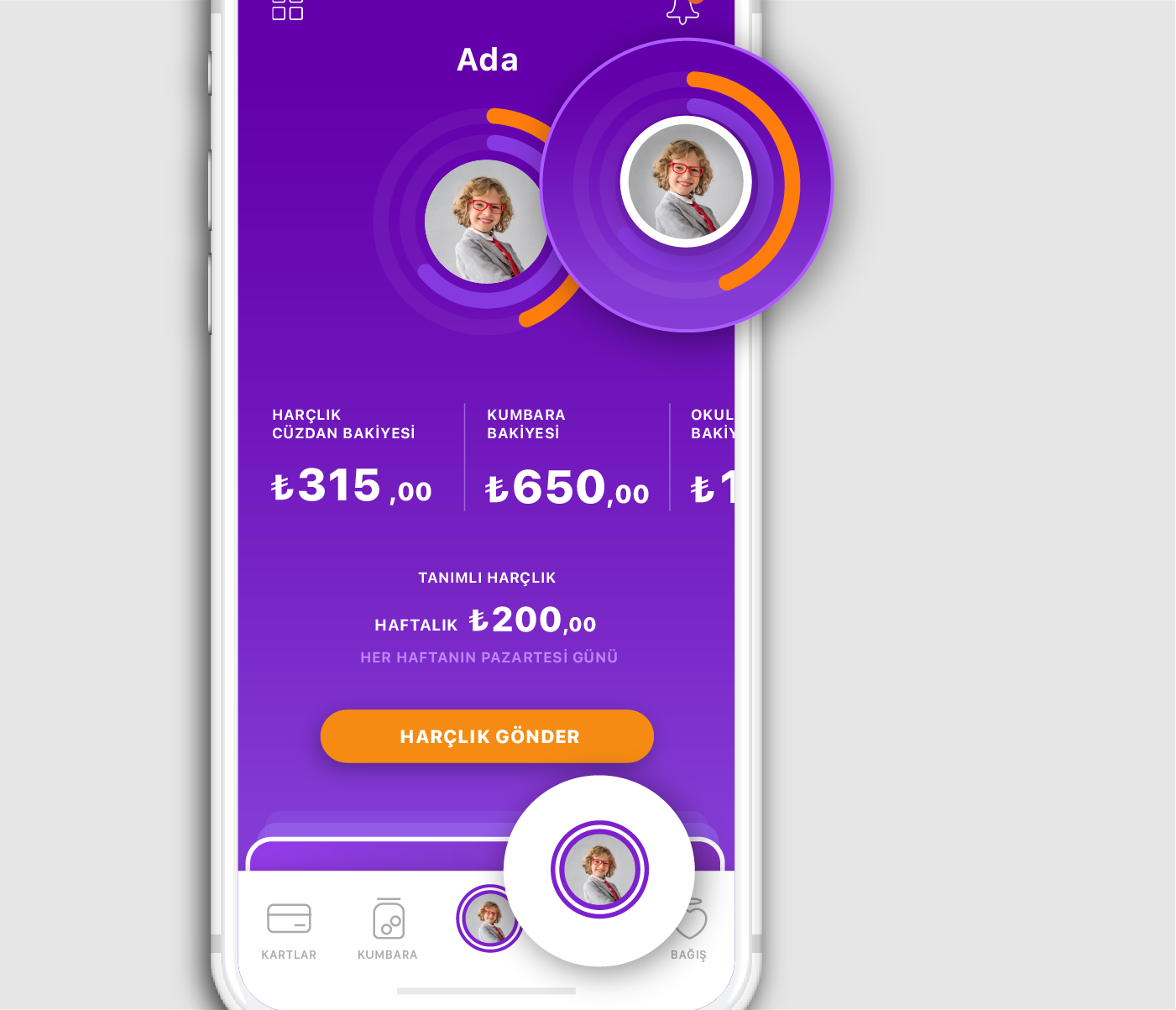
1- Ana Ekranda “Profil” Butonuna Tıklanır
Ana ekranda üstteki büyük çocuk profil resmine veya altta yer alan çocuk “profil ikonu”na tıklandığında “Tüm Çocuklarım” ekranı açılır.
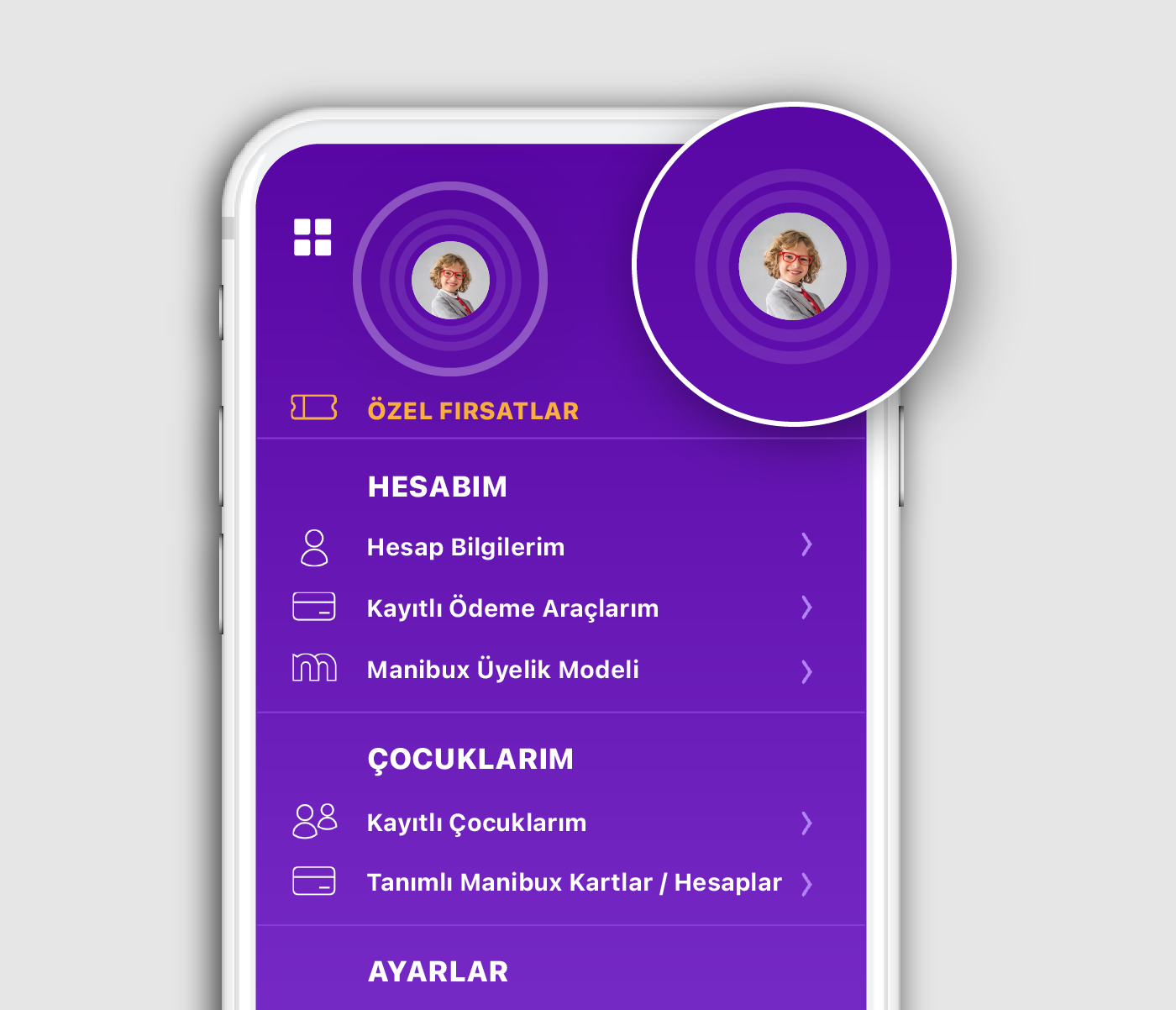
2- Veya Menüde Profil İkonuna Tıkanır
Alternatif olarak, ana ekranda sol üst köşede yer alan “Menü” ikonuna tıklayınca açılan genel menüde, en üstte yer alan çocuk profil ikonuna tıklandığında yine “Tüm Çocuklarım” ekranı açılır.
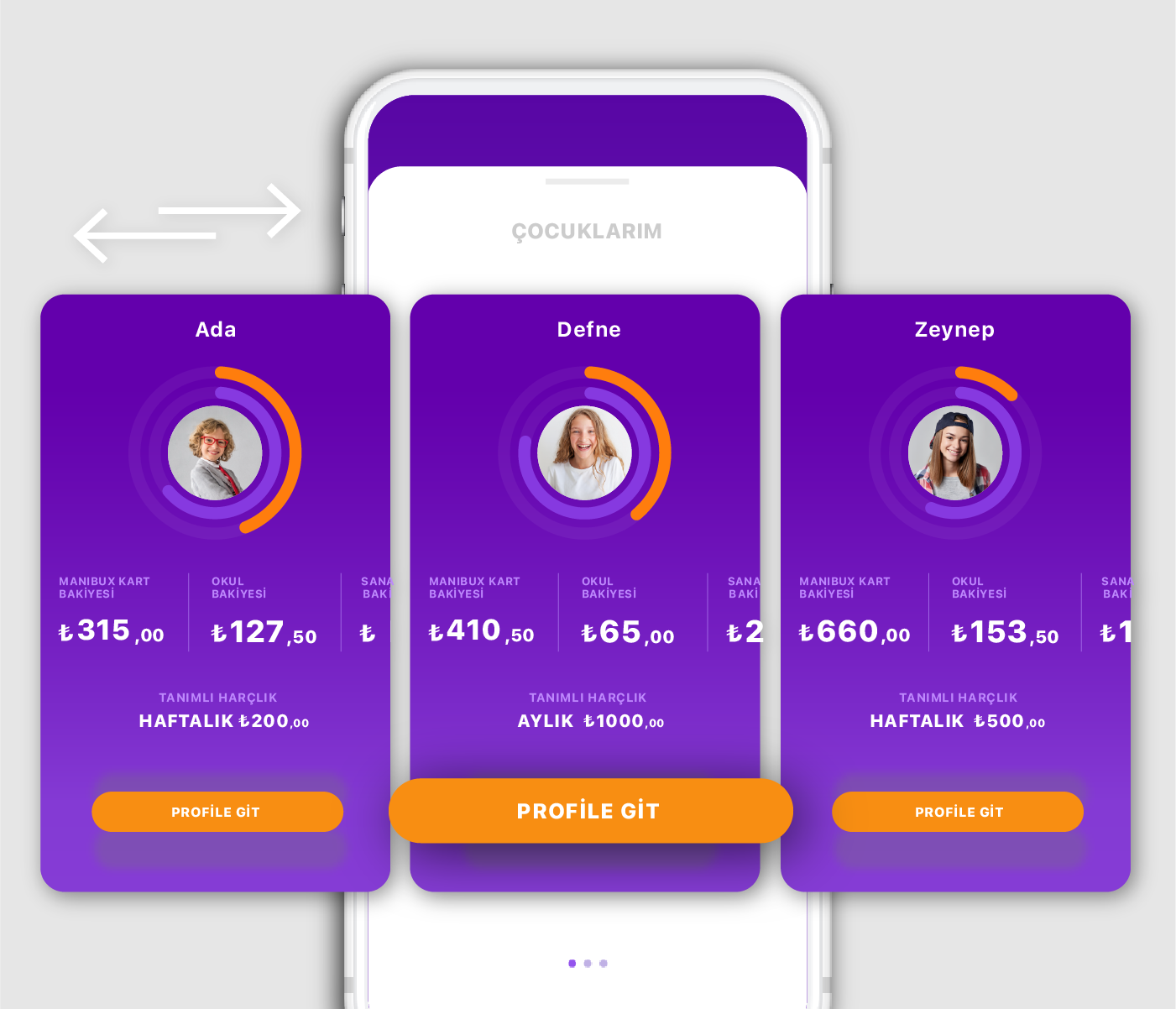
3- Tüm Çocuklarım Ekranı
“Tüm Çocuklarım” ekranında beliren çocuk profillerini sola kaydırarak teker teker çocuklarınızı görebilir, her çocuğun altında yer alan “Profile Git” butonuna tıklayarak, seçtiğiniz çocuğun profiline gidebilirsiniz.
Akrabadan Harçlık İsteme
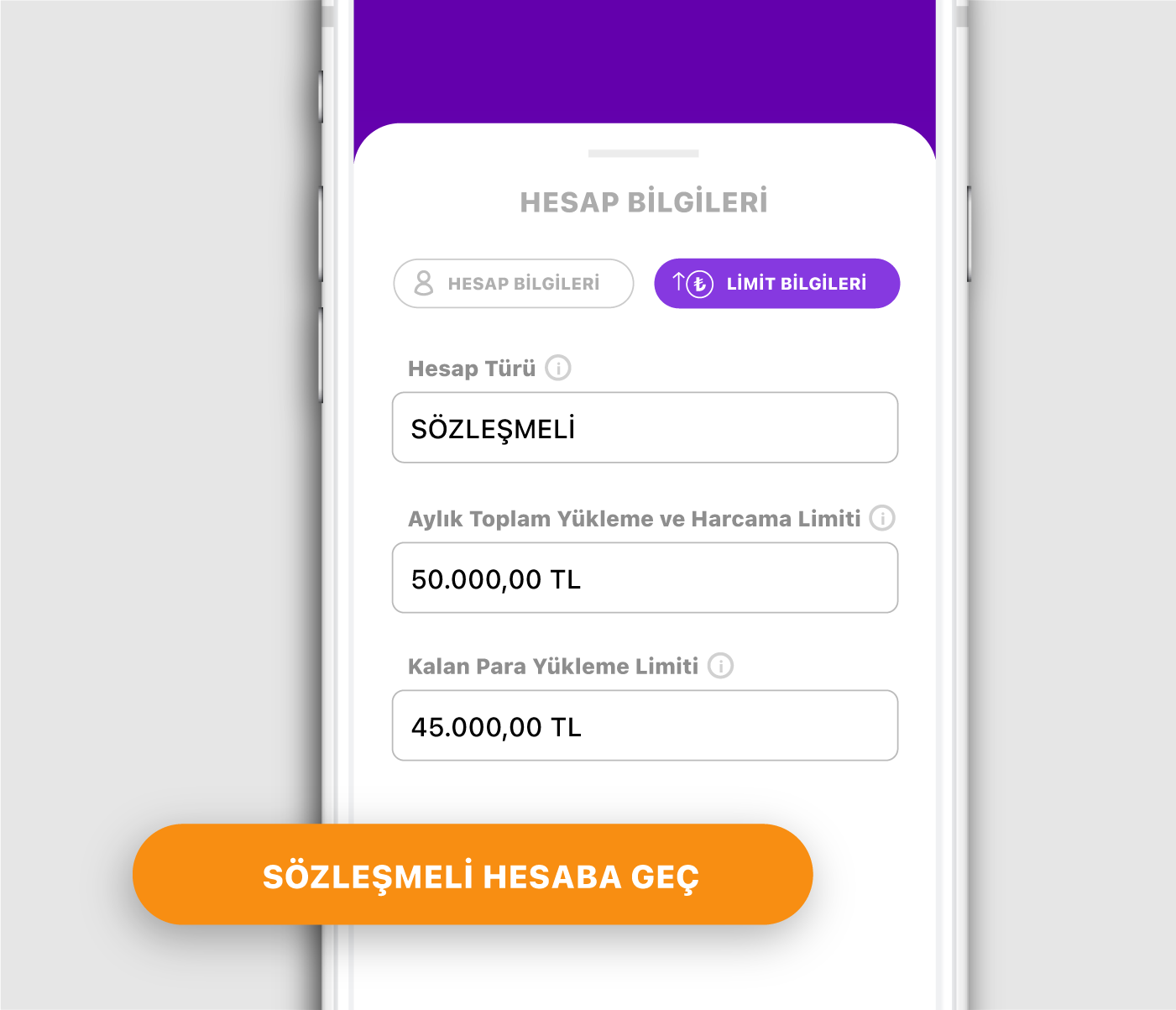
1- PRO Abonelikte “Sözleşmeli” Hesaba Geçilir
PRO abonelikte “Sözleşmeli” hesaba geçilerek “Akrabadan Harçlık” isteme özelliği aktif edilir.
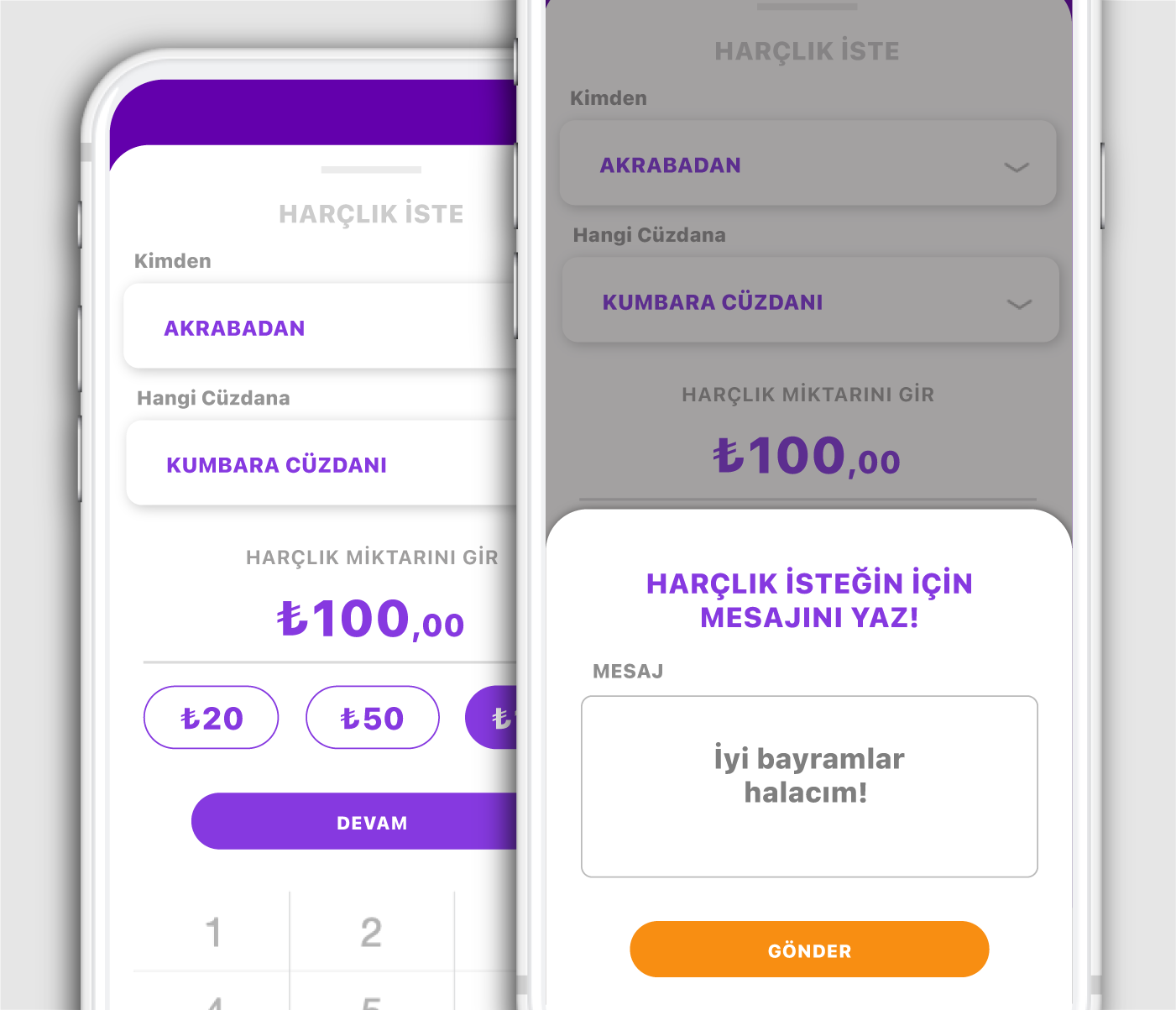
2- Çocuk Uygulamasında “Akrabadan Harçlık” İsteme
Çocuk uygulamasında, çocuklar harçlık isterken “Akraban” seçeneğini seçerek özel mesajlarını yazarlar ve harçlık isteklerini akrabalarına gönderirler.
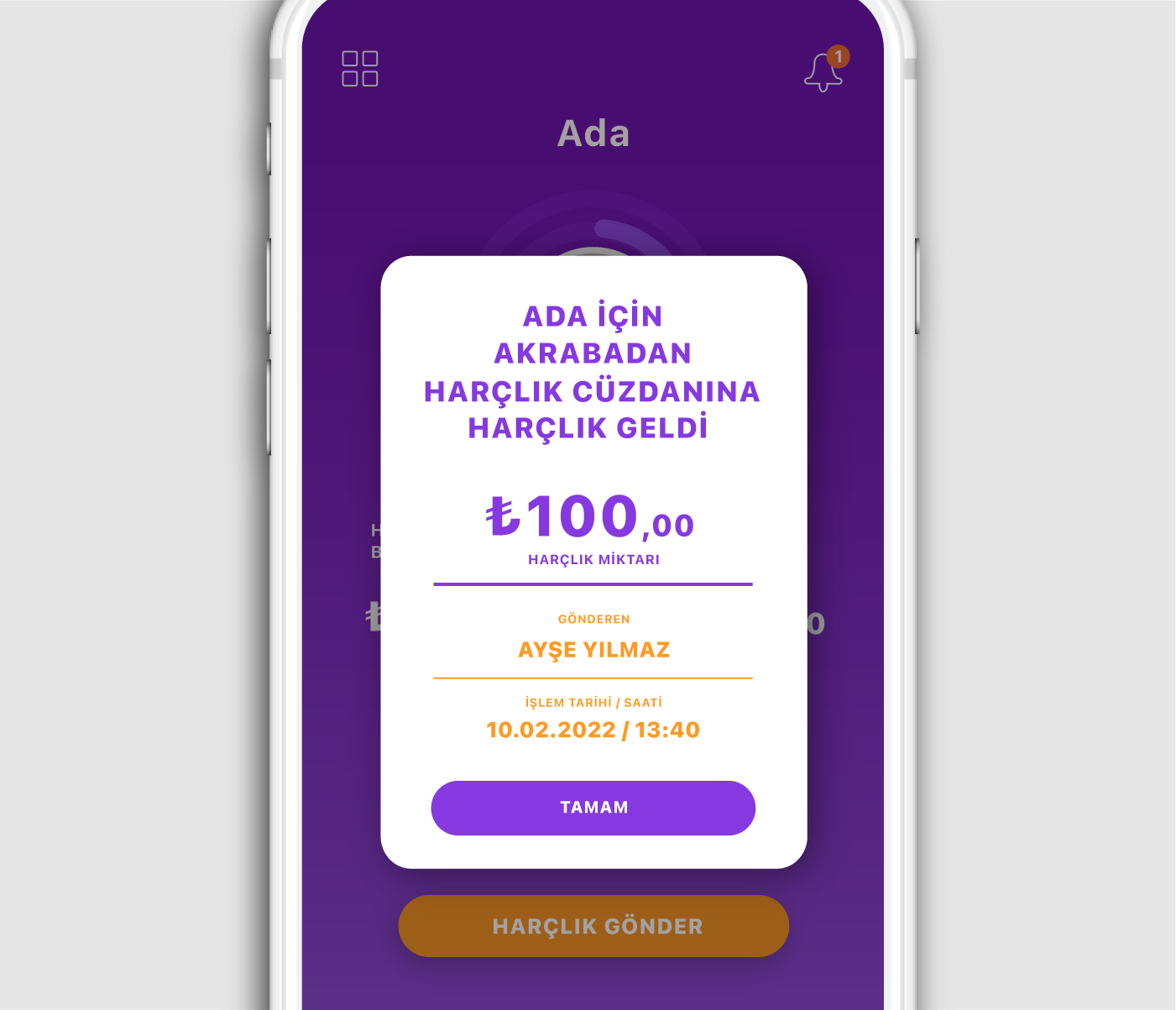
3- Ebeveyne “Akrabadan Harçlık” Bildirimi Gelir
Ebeveynler, uygulama içinde Bildirimler ekranından çocuklara akrabadan gelen harçlıkları, kimden, ne zaman ve ne kadar geldiğini takip edebilirler.
Kumbara Hesabı ve Kumbara İşlemleri
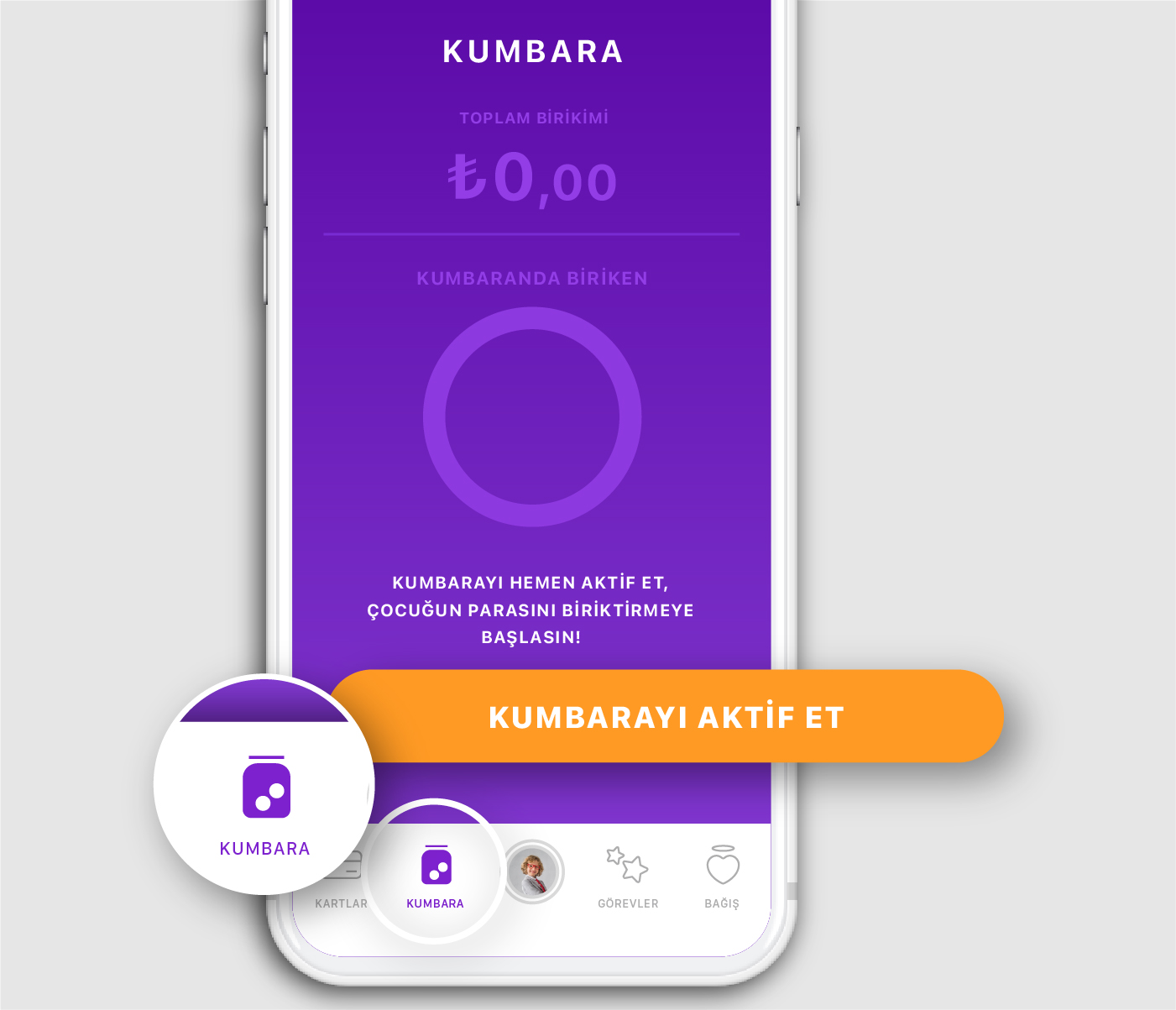
1- Ana Ekranda “Kumbara” Seçilir
Ana menüden “Kumbara” ekranına gidilir ve “Kumbarayı Aktif Et” butonuna tıklanır.
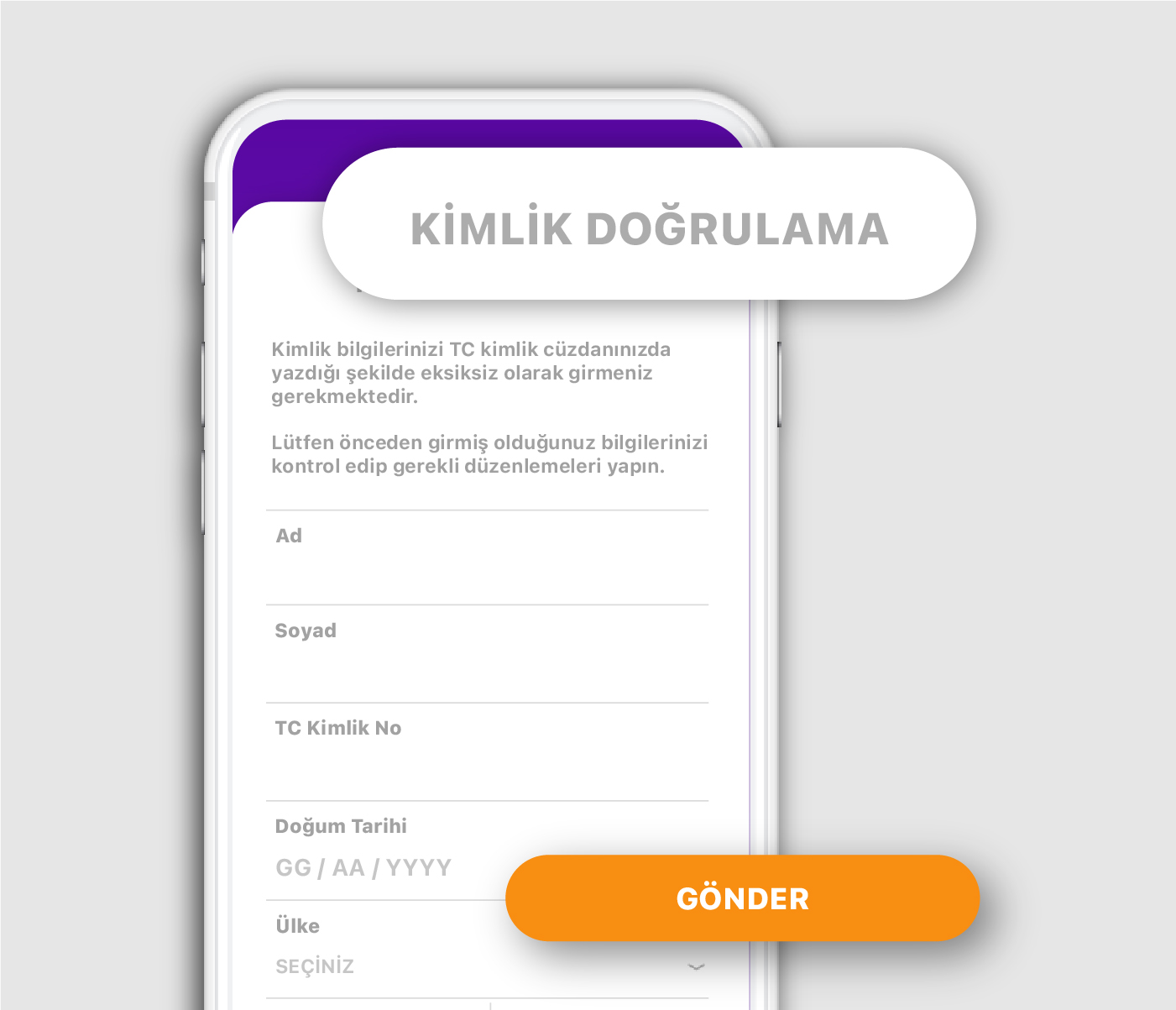
2- Kimlik Doğrulaması Yapılır
İlk defa kumbara hesabı oluşturuyorsanız veya henüz yeni Manibux kart tanımlamadıysanız, açılan “Kimlik Doğrulama” ekranında kimlik bilgileri nüfus cüzdanında yazdığı şekilde girilir.
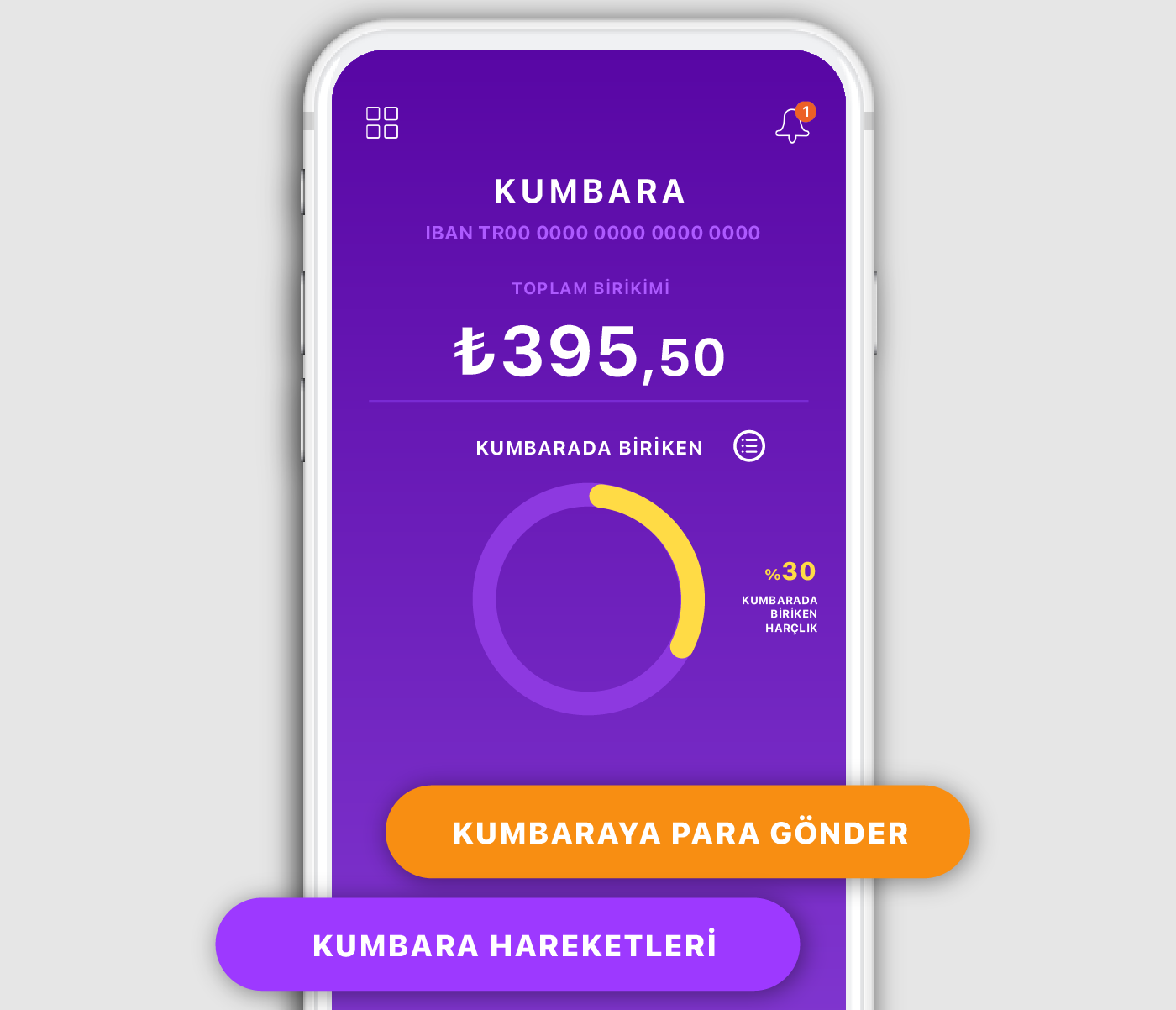
4- Kumbara Ekranı
Aktif hale gelen kumbara hesabına para göndermek için “Kumbaraya Para Gönder” butonuna tıklanır. Kumbaraya yapılan transfer ve diğer işlemler listesini görmek için “Kumbara Hareketleri” butonuna tıklanır.
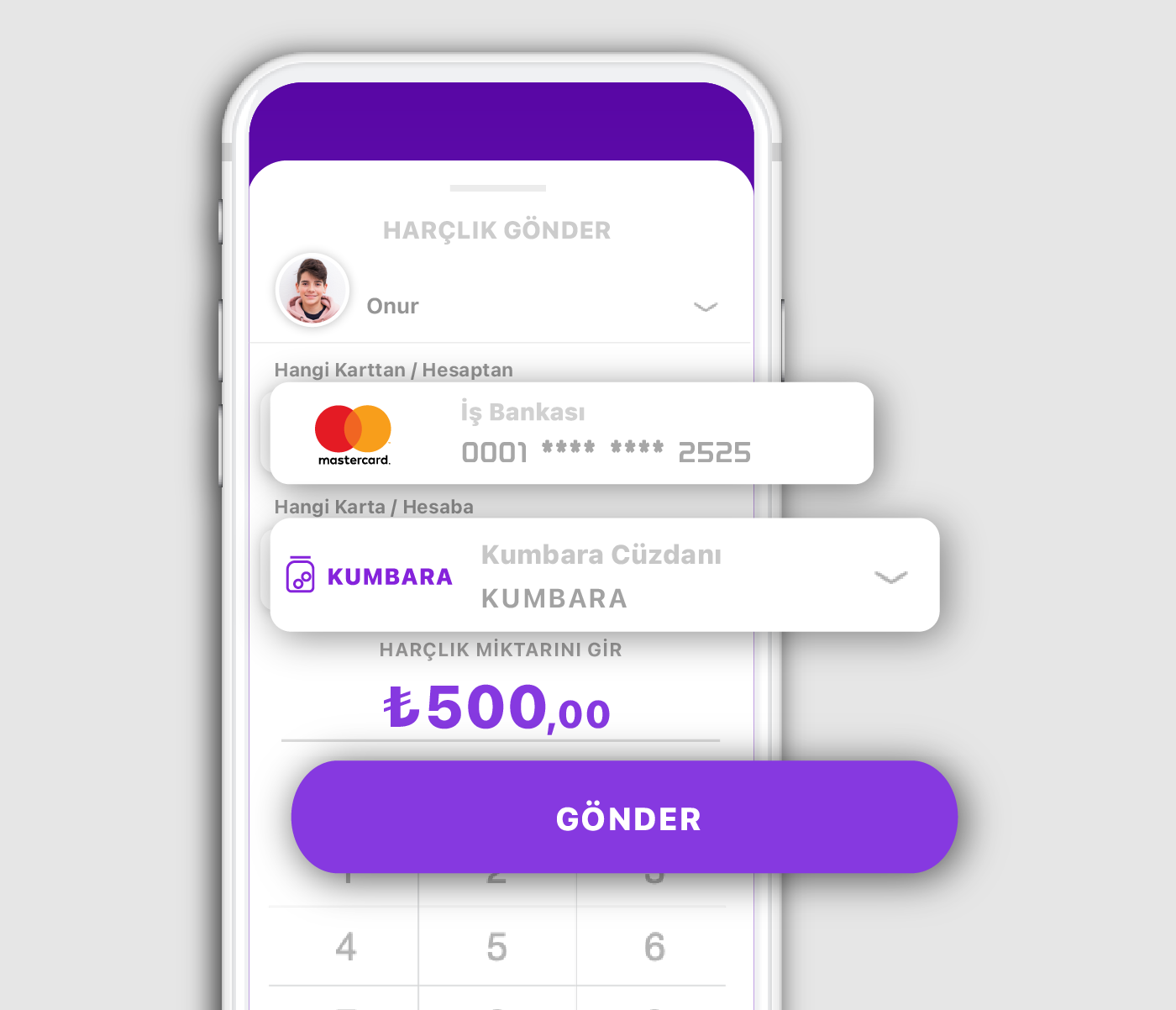
5- Kumbaraya Para Gönderme
“Kumbaraya Para Gönder”e tıklandığında açılan harçlık gönderme ekranında “Kumbara Cüzdanı” ve “Ödeme Aracı” seçilir. Harçlık miktarı girilir ve para transfer edilir.
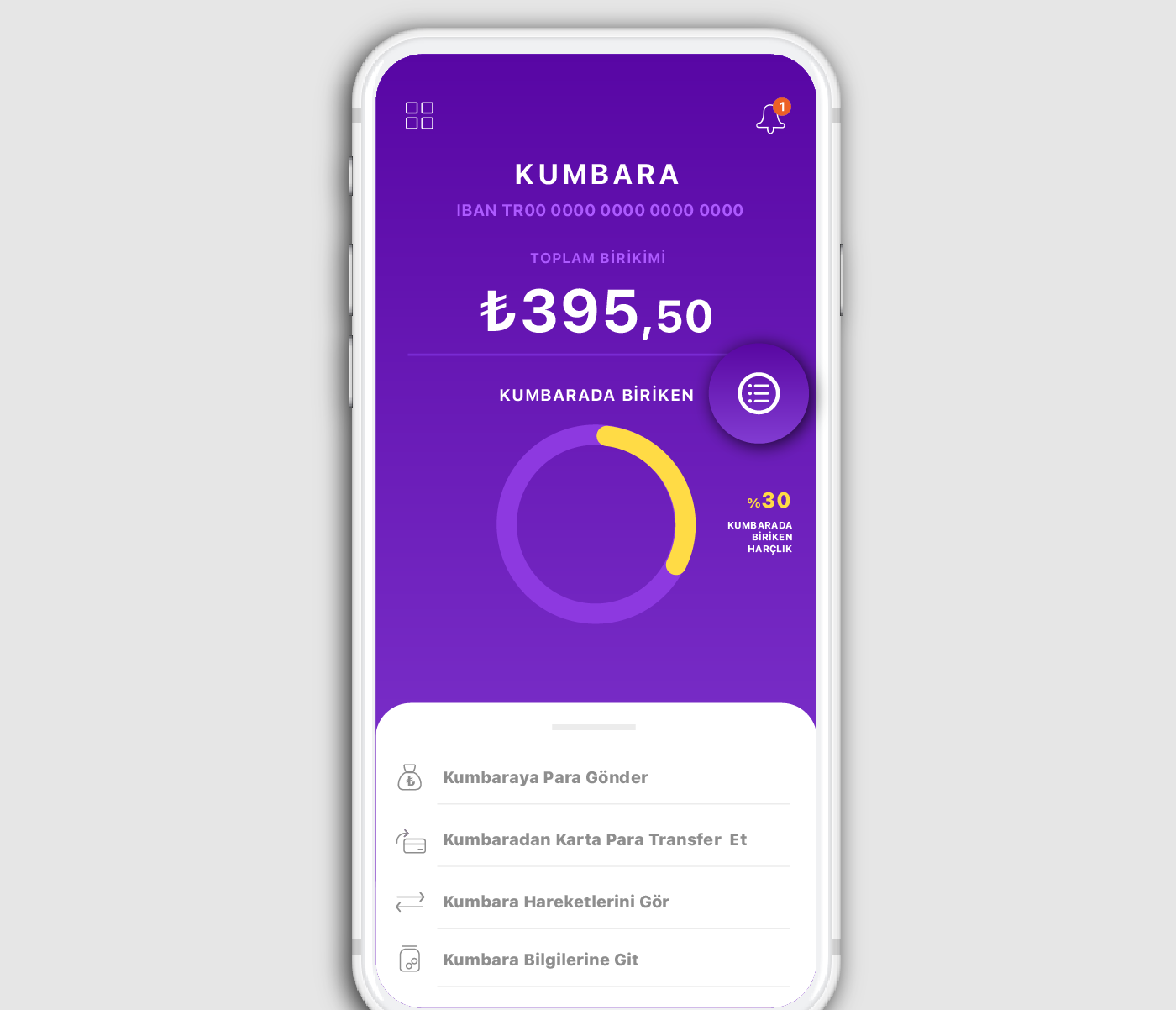
4- Kumbara İşlemleri Menüsü
Ekranda bulunan “menü” işaretine tıklandığında, Kumbara İşlemleri menüsü açılır. Menüden seçerek kumbara ve kart arası para transferi yapabilir, kumbara hareketlerini görebilir veya kumbara bilgilerine gidebilirsiniz.

Henüz çocuğunun Manibux kartı yoksa şimdi sipariş et, hemen eline ulaşsın.
Bültenlerimiz kaliteli içerikle haftada bir kez gönderilir.